Page 1
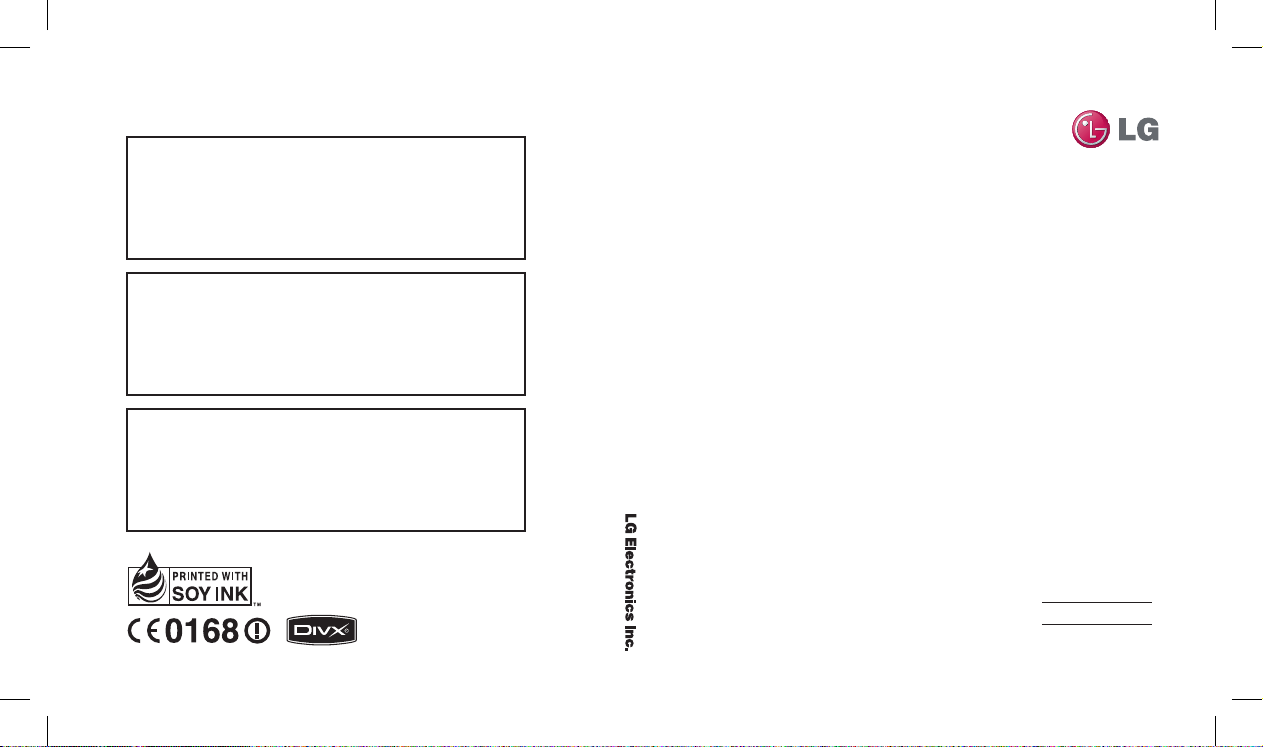
BL40 Gebruikershandleiding
BL40
Gebruikershandleiding
NEDERLANDS
F R A N Ç A I S
E N G L I S H
P/N : MMBB0352235 (1.0) G
Informations générales
<Centre d’information clientèle LG>
0900-543-5454 / 036-5377780
* Avant d’appeler, vériez que le numéro est correct.
Algemene informatie
<LG-klantinformatiecenter>
0900-543-5454 / 036-5377780
* Zorg dat u het juiste nummer hebt voordat u belt.
General Inquiries
<LG Customer Information Center>
0900-543-5454 / 036-5377780
* Make sure the number is correct before making a call.
Page 2
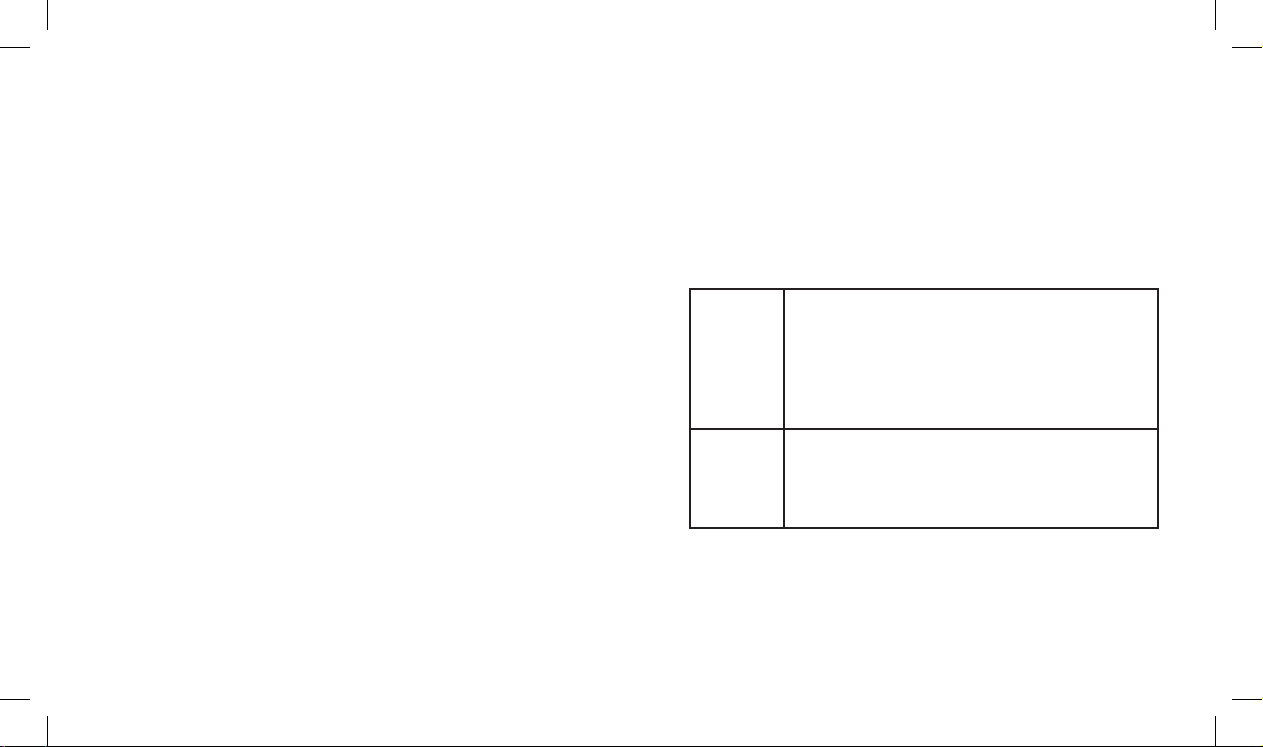
Bluetooth QD ID B015514
Wi-Fi
(WLAN)
Dit apparaat maakt gebruik van een nietgeharmoniseerde frequentie en kan in alle Europese
landen worden gebruikt.
In de EU kunt u de WLAN onbeperkt binnenshuis
gebruiken, maar in Frankrijk kunt u de WLAN niet
buitenshuis gebruiken.
FM-zender
De FM-zender kan worden gebruikt in alle Europese
landen, met uitzondering van Frankrijk, Letland,
Rusland, Slovenië en Slowakije. Hier geldt een beperkt
gebruik.
WAARSCHUWING: Beschikbaarheid van FM-zender is afhankelijk
van nationale regels.
Page 3
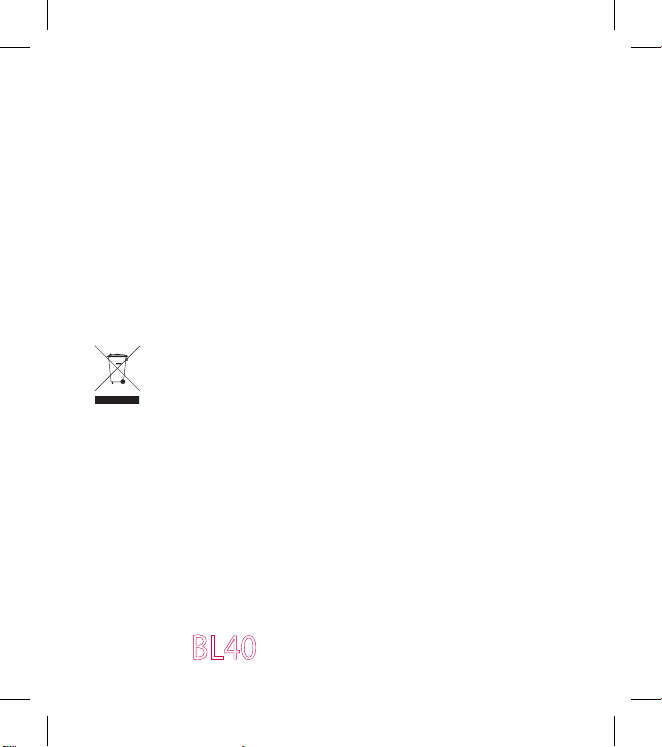
BL40 Gebruikershandleiding
Gefeliciteerd met uw aanschaf van de
geavanceerde en compacte BL40-telefoon van
LG, speciaal gemaakt voor de nieuwste digitale
mobiele communicatietechnologie.
Bepaalde informatie in deze handleiding komt mogelijk niet overeen
met uw telefoon. Dit hangt af van de telefoonsoftware of van uw
serviceprovider.
Uw oude toestel wegdoen
1 Als het symbool met de doorgekruiste verrijdbare afvalbak op een
product staat, betekent dit dat het product valt onder de Europese
Richtlijn 2002/96/EC.
2 Elektrische en elektronische producten mogen niet worden
meegegeven met het huishoudelijk afval, maar moeten worden
ingeleverd bij speciale inzamelingspunten die door de lokale of
landelijke overheid zijn aangewezen.
3 De correcte verwijdering van uw oude toestel helpt negatieve
gevolgen voor het milieu en de menselijke gezondheid
voorkomen.
4 Wilt u meer informatie over de verwijdering van uw oude toestel?
Neem dan contact op met uw gemeente, de afvalophaaldienst of
de winkel waar u het product hebt gekocht.
Page 4
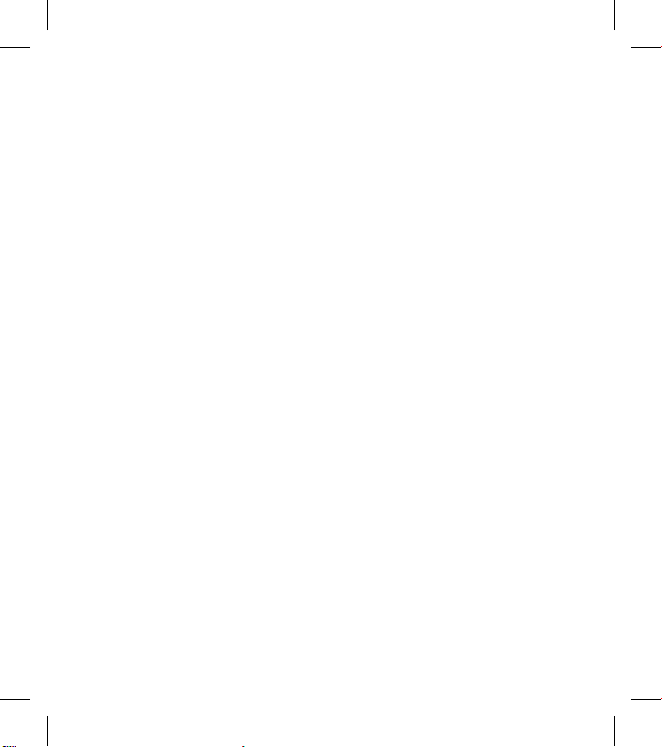
2 LG BL40 | Gebruikershandleiding
Richtlijnen voor veilig en
eciënt gebruik .........................3
Meer informatie over uw
telefoon ......................................10
Voorkant geopend .................11
De USIM-kaart en de batterij
plaatsen .....................................12
Geheugenkaart ......................13
Uw basisscherm ...................... 15
Oproepen .................................. 19
Contacten ..................................23
Berichten ...................................26
Camera ....................................... 36
Videocamera ............................ 45
Uw foto’s en video’s ..............51
Multimedia................................60
Organiser ................................... 68
Het web ......................................71
PC Suite ...................................... 74
Instellingen ............................... 79
Wi-Fi ............................................85
Software-update voor
telefoon ......................................86
Accessoires ...............................87
Technische gegevens ...........88
Probleemoplossing ..............89
Inhoud
Page 5
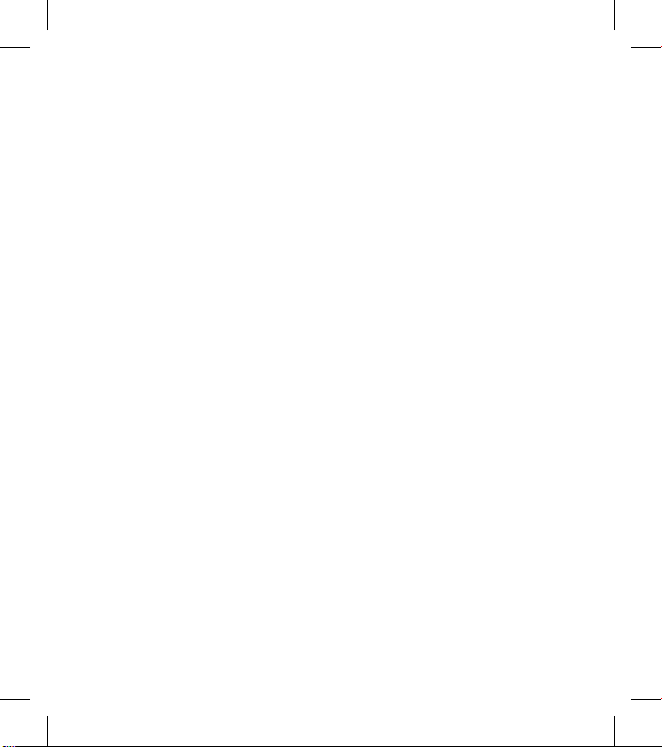
3
Richtlijnen voor veilig en eciënt gebruik
Lees deze eenvoudige richtlijnen
door. Het kan gevaarlijk of verboden
zijn deze richtlijnen niet te volgen.
Blootstelling aan
radiogolven
Informatie over blootstelling
aan radiogolven en SAR (Specific
Absorption Rate) Deze mobiele
telefoon, model BL40, is ontwikkeld
met het oog op naleving van
geldende veiligheidsvoorschriften
voor blootstelling aan radiogolven.
Deze voorschriften worden
gebaseerd op wetenschappelijke
richtlijnen waarin veiligheidsmarges
zijn ingebouwd om de veiligheid
van alle personen te kunnen
waarborgen,ongeacht de leeftijd of
gezondheidstoestand.
De richtlijnen voor blootstelling
aan radiogolven hanteren
de maateenheid SAR
(Specific Absorption Rate).
Bij tests voor SAR worden de
•
standaardmethoden gebruikt,
waarbij de telefoon in alle
gemeten frequentiebanden het
hoogst toegestane energieniveau
gebruikt.
Hoewel de verschillende
modellen telefoons van LG
kunnen opereren op onderling
verschillende SAR-niveaus, zijn
ze allemaal zodanig ontwikkeld
dat naleving van de geldende
richtlijnen wordt gewaarborgd.
De SAR-limiet die wordt
aanbevolen door de ICNIRP
(International Commission
on Non-Ionizing Radiation
Protection) bedraagt 2 W/kg
evenredig verdeeld over 10 g
lichaamsweefsel.
De hoogste SAR-waarde voor dit
model telefoon dat door DASY4
werd getest voor gebruik in het
oor is 0,757 W/kg (10 g) en voor
gebruik op het lichaam 0,842
W/kg (10 g).
•
•
•
Page 6
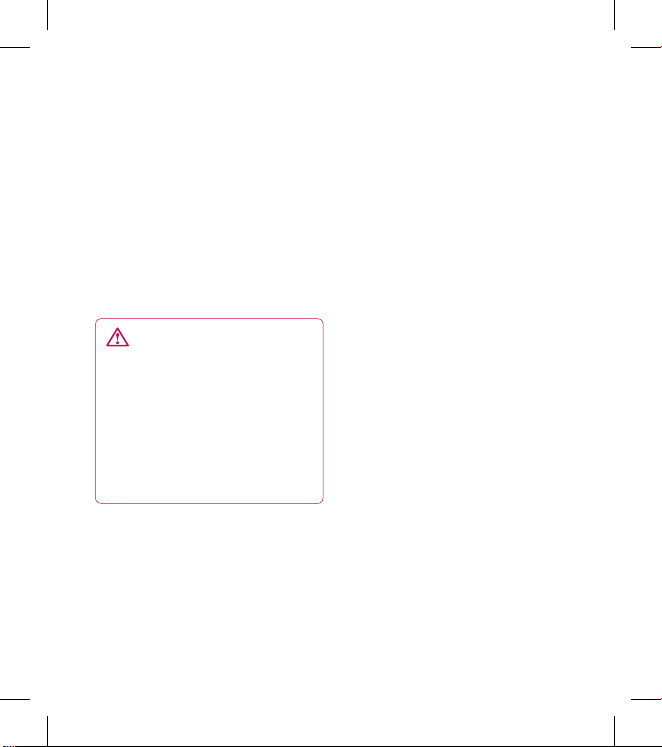
4
LG BL40 | Gebruikershandleiding
Voor inwoners in landen/
gebieden die de door de
IEEE (Institute of Electrical
and Electronics Engineers)
geadviseerde SAR-limiet
toepassen, is de waarde
gemiddeld 1,6 W/kg per 1 g
weefsel.
Onderhoud van het product
LET OP
Gebruik alleen batterijen,
laders en accessoires die voor
gebruik bij dit type telefoon
zijn goedgekeurd. Het gebruik
van andere typen batterijen
kan gevaarlijk zijn en kan ertoe
leiden dat de garantie vervalt.
Demonteer het apparaat niet.
Laat eventuele noodzakelijke
reparaties uitvoeren
door een gekwalificeerd
onderhoudstechnicus.
Houd het apparaat uit de buurt
•
•
•
van elektrische apparaten zoals
tv’s, radio’s en computers.
Houd het apparaat uit de buurt
van warmtebronnen zoals
radiatoren en kookplaten.
Laat het apparaat niet vallen.
Stel het apparaat niet bloot
aan mechanische trillingen of
schokken.
Schakel de telefoon uit wanneer
dit door speciale voorschriften
wordt vereist. Gebruik de
telefoon bijvoorbeeld niet in
ziekenhuizen, aangezien door
het gebruik gevoelige medische
apparatuur beschadigd kan
raken of kan worden beïnvloed.
Houd de telefoon tijdens het
opladen niet met natte handen
vast. Hierdoor zou u namelijk
elektrische schokken kunnen
oplopen en de telefoon zou
kunnen beschadigen.
Laad een telefoon niet op in de
•
•
•
•
•
•
Richtlijnen voor veilig en eciënt gebruik
Page 7
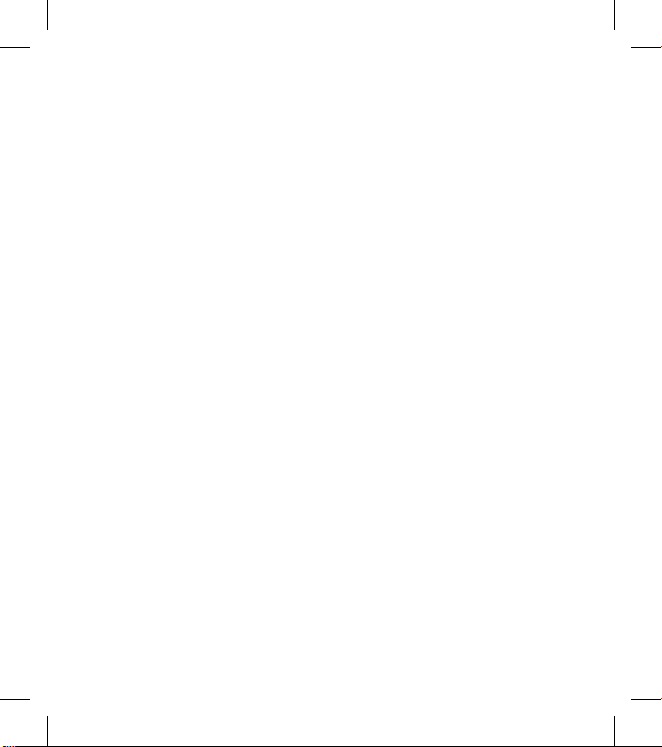
5
buurt van brandbare materialen.
De telefoon kan heet worden,
waardoor brand kan ontstaan.
Gebruik een droge doek om
het toestel aan de buitenkant
te reinigen (gebruik geen
oplosmiddelen zoals benzeen,
verdunners of alcohol).
Laad de telefoon niet op
wanneer deze op zachte
bekleding ligt.
Laad de telefoon op in een goed
geventileerde ruimte.
Stel het apparaat niet bloot aan
extreme omstandigheden met
rook en stof.
Bewaar de telefoon niet in
de buurt van creditcards,
bibliotheekpasjes en dergelijke,
omdat de telefoon de informatie
op de magnetische strip kan
beïnvloeden.
Tik niet op het scherm met
een scherp voorwerp, om
•
•
•
•
•
•
beschadiging van de telefoon te
voorkomen.
Stel de telefoon niet bloot aan
vloeistoffen en vocht.
Ga behoedzaam om met
accessoires, zoals oordopjes.
Raak de antenne niet onnodig
aan.
Gebruik de telefoon of
accessoires niet in plaatsen met
een hoge luchtvochtigheid,
zoals zwembaden, broeikassen,
solariums of tropische
omgevingen. Hierdoor kan de
telefoon beschadigd raken en
kan uw garantie vervallen.
Efficiënt telefoongebruik
Elektronische en medische
apparaten
Alle mobiele telefoons kunnen
storingen opvangen die de werking
kunnen beïnvloeden.
Vraag eerst toestemming
•
•
•
•
Page 8
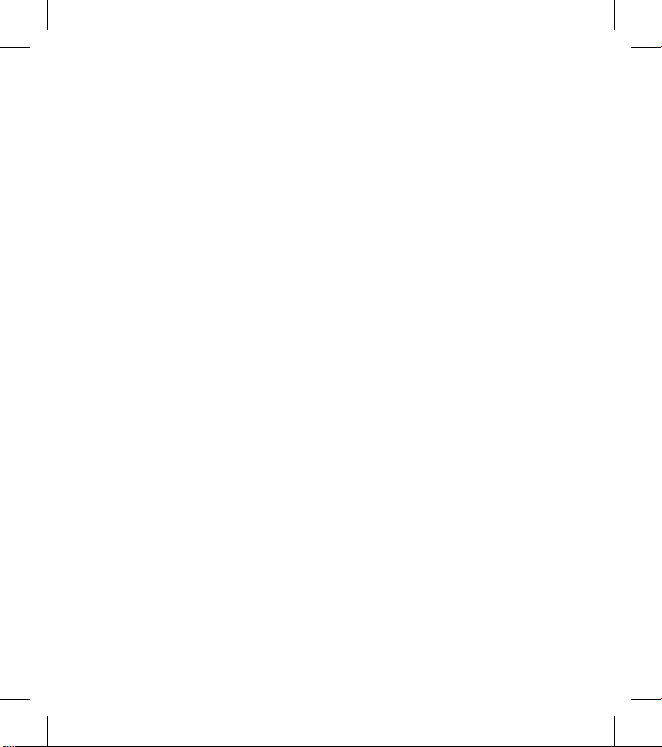
6 LG BL40 | Gebruikershandleiding
voordat u uw telefoon in de
buurt van medische apparatuur
gebruikt. Ga bij uw arts na of
uw telefoon storing van uw
medische apparatuur kan
veroorzaken.
Sommige hoortoestellen zijn
gevoelig voor storing door
mobiele telefoons.
Een geringe storing kan al van
invloed zijn op tv’s, radio’s, pc’s,
etc.
Pacemakers
Fabrikanten van pacemakers raden
een minimale afstand van 15 cm
aan tussen uw mobiele telefoon en
uw pacemaker om mogelijke storing
van de pacemaker te voorkomen.
Om storing te voorkomen, dient u
uw mobiele telefoon te gebruiken
aan het oor dat zich tegenover de
pacemaker bevindt. Bovendien mag
u de telefoon niet in uw borstzak
dragen.
•
•
Ziekenhuis
Schakel uw draadloze apparaat
uit in ziekenhuizen, klinieken en
gezondheidscentra wanneer u
gevraagd wordt dit te doen. Dit
verzoek is bedoeld om mogelijke
storing met gevoelige medische
apparatuur te voorkomen.
Veiligheid onderweg
Stel u op de hoogte van de wetten
en voorschriften voor het gebruik
van mobiele telefoons in de
gebieden waar u rijdt.
Gebruik tijdens het rijden geen
handheld-telefoon.
Concentreer u op het rijden.
Maak indien beschikbaar gebruik
van een handsfreekit.
Verlaat de weg en parkeer
de auto voordat u een
oproep beantwoordt, als de
verkeerssituatie dat vereist.
RF-energie kan bepaalde
•
•
•
•
•
Richtlijnen voor veilig en eciënt gebruik
Page 9
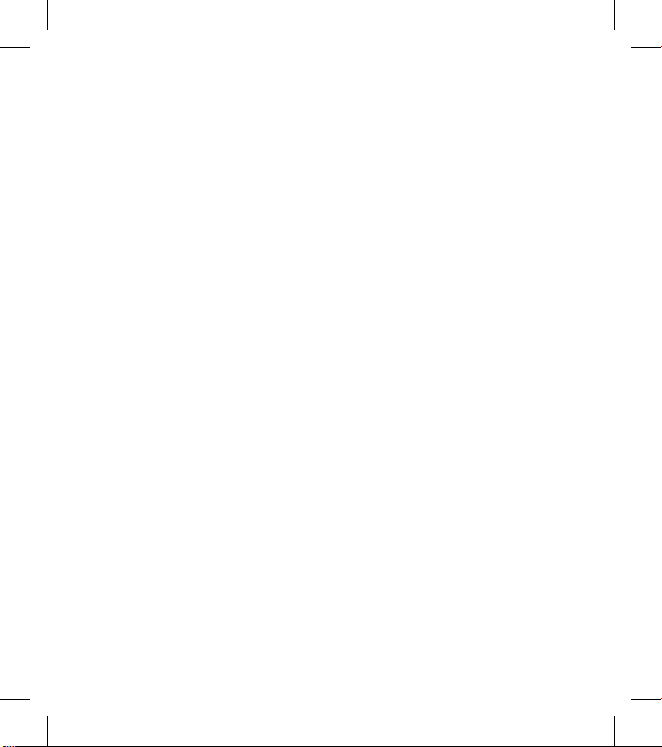
7
elektronische systemen
in de auto ontregelen,
zoals stereo-apparatuur en
veiligheidsfuncties.
Als uw auto is voorzien van een
airbag, mag u deze niet door
geïnstalleerde of draagbare,
draadloze apparatuur blokkeren.
Als u dit wel doet, kan dit ertoe
leiden dat de airbag niet of niet
goed functioneert met mogelijk
ernstige verwondingen tot
gevolg.
Zet het volume niet te hoog
als u buitenshuis naar muziek
luistert, zodat u de geluiden uit
uw omgeving nog kunt horen.
Dit is vooral belangrijk vlakbij
wegen.
Voorkom
gehoorbeschadiging
Gehoorbeschadiging kan optreden
als u te lang aan hard geluid wordt
•
•
blootgesteld. Daarom raden wij u
aan de headset niet te dicht bij uw
oren in of uit te schakelen. Zet het
muziek- en gespreksvolume niet
te hoog.
Onderdelen van glas
Bepaalde onderdelen van uw
mobiele telefoon zijn van glas. Dit
glas kan breken als u uw mobiele
telefoon op een hard oppervlak
laat vallen of als het een harde
klap krijgt. Raak gebroken glas
niet aan en probeer het niet te
verwijderen. Gebruik uw mobiele
telefoon niet totdat het glas door
een geautoriseerde serviceprovider
is vervangen.
Explosiewerkzaamheden
Gebruik de telefoon niet in de
buurt van explosiewerkzaamheden.
Neem beperkende maatregelen
in acht en houd u aan regels en
voorschriften.
Page 10
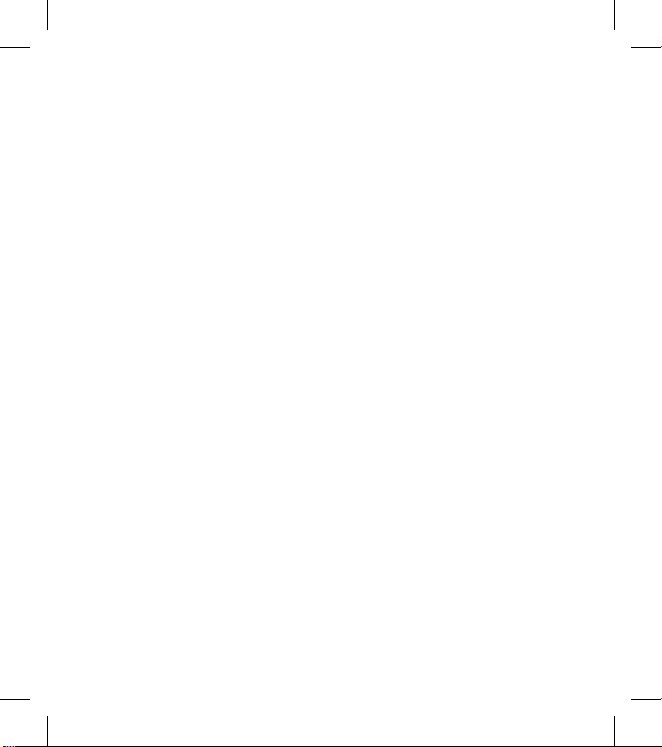
8 LG BL40 | Gebruikershandleiding
Explosiegevaar
Gebruik de telefoon niet bij
pompstations.
Gebruik de telefoon niet in
de buurt van brandstoffen en
chemicaliën.
Onthoud u van vervoer of
opslag van brandbare gassen,
vloeistoffen en explosieven in
dezelfde ruimte van een voertuig
waarin zich ook de mobiele
telefoon en eventuele accessoires
bevinden.
In vliegtuigen
Draadloze apparaten kunnen
storingen veroorzaken in
vliegtuigen.
Schakel uw mobiele telefoon uit
voordat u aan boord van een
vliegtuig gaat.
Gebruik het toestel niet op het
terrein van de luchthaven zonder
toestemming van de bemanning.
•
•
•
•
•
Kinderen
Bewaar de telefoon op een veilige
plaats, buiten het bereik van kleine
kinderen. De telefoon bevat kleine
onderdelen die, indien losgemaakt,
verstikking kunnen veroorzaken.
Noodoproepen
Noodoproepen zijn mogelijk
niet via alle draadloze netwerken
beschikbaar. U dient daarom voor
noodoproepen nooit volledig
afhankelijk te zijn van de telefoon.
Vraag dit na bij uw plaatselijke
serviceprovider.
Batterij en onderhoud
De batterij hoeft niet volledig
ontladen te zijn voordat u deze
weer kunt opladen. In tegenstelling
tot andere typen batterijen heeft
de batterij geen “geheugen” dat
van invloed is op de prestaties.
Gebruik alleen batterijen en
opladers van LG. De opladers
•
•
Richtlijnen voor veilig en eciënt gebruik
Page 11
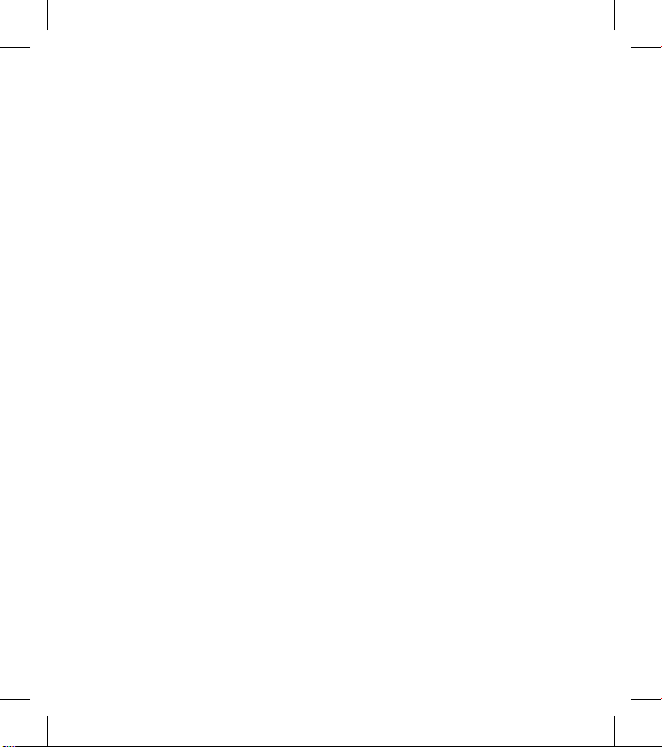
9
van LG zijn zodanig ontwikkeld
dat deze de levensduur van de
batterijen optimaliseren.
Demonteer de batterij niet en
voorkom kortsluiting.
Houd de metalen contacten van de
batterij schoon.
Vervang de batterij wanneer deze
niet meer voldoende presteert.
De batterij kan honderden keren
worden opgeladen, voordat deze
moet worden vervangen.
Laad de batterij opnieuw op als
deze gedurende langere tijd niet
is gebruikt, om de levensduur te
verlengen.
Stel de batterijoplader niet bloot
aan direct zonlicht en gebruik deze
niet in vochtige ruimten zoals een
badkamer.
Bewaar de batterij niet in erg
warme of koude ruimten; dat kan
ten koste gaan van de prestaties
van de batterij.
Er bestaat explosiegevaar als de
•
•
•
•
•
•
•
batterij wordt vervangen door een
batterij van een verkeerd type.
Verwijder gebruikte batterijen
volgens de instructies van de
fabrikant. Zorg indien mogelijk
voor recycling. Doe gebruikte
batterijen niet bij het gewone
huishoudelijk afval.
Als u de batterij wilt vervangen,
moet u deze naar het
dichtstbijzijnde geautoriseerde
servicepunt of leverancier van LG
Electronics brengen.
Haal de stekker van de lader uit het
stopcontact als de batterij van de
telefoon volledig is opgeladen, om
te voorkomen dat de lader onnodig
energie verbruikt.
De werkelijke levensduur
van de batterij hangt af van
de netwerkconfiguratie,
de productinstellingen, de
gebruikspatronen en de
omstandigheden waarin de batterij
gebruikt.
•
•
•
•
Page 12
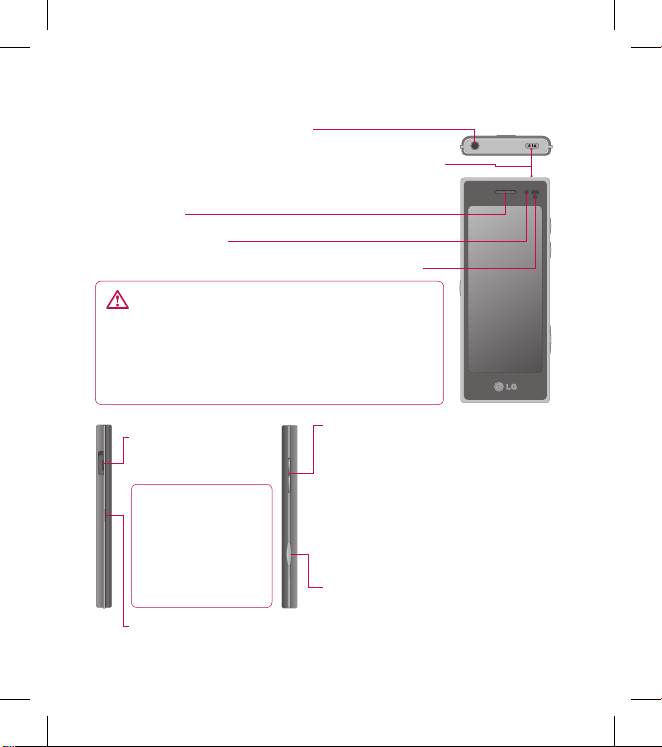
10 LG BL40 | Gebruikershandleiding
Meer informatie over uw telefoon
Aan-uittoets (Vergrendelings-/ontgrendelingstoets)
Hiermee schakelt u de telefoon in of uit.
Inwendige camera
Oortelefoon
Proximiteitssensor (Zie opmerking op pagina 15.)
Aansluiting voor handsfree- of
stereo-hoofdtelefoon
WAARSCHUWING: als u een zwaar object op de
telefoon plaatst of op de telefoon gaat zitten, kan het LCDscherm beschadigd raken en werkt het aanraakscherm
mogelijk niet meer. Bedek de beschermfolie op de
nabijheidssensor van het LCD-scherm niet. Het kan de
werking van de sensor nadelig beïnvloeden.
Volumetoetsen
• Als het scherm niet-actief is:
volume
van de toetstonen of het belvolume.
Houd de knop omlaag ingedrukt om Stil
in en uit te schakelen.
• Tijdens een oproep:
volume luidspreker
• Tijdens het afspelen van een nummer:
hiermee regelt u het volume.
Cameratoets
• U gaat rechtstreeks naar het
cameramenu door de toets helemaal
ingedrukt te houden.
Oplader,
gegevenskabel
(USB-kabel)
TIP: wacht totdat de
telefoon is opgestart
en geregistreerd bij
het netwerk voordat
u de USB-kabel
aansluit.
Muziek-toets
Page 13

11
Voorkant geopend
Batterijklep
Batterij
Socket voor
USIM-kaart
Flitser
Cameralens
Socket voor geheugenkaart
Uw telefoon opladen
Open het klepje van de
opladeraansluiting aan de zijkant
van uw BL40. Plaats de oplader en
sluit deze aan op een stopcontact.
U dient uw BL40 op te laden tot het
bericht “Batterij vol” op het scherm
wordt weergegeven.
Page 14
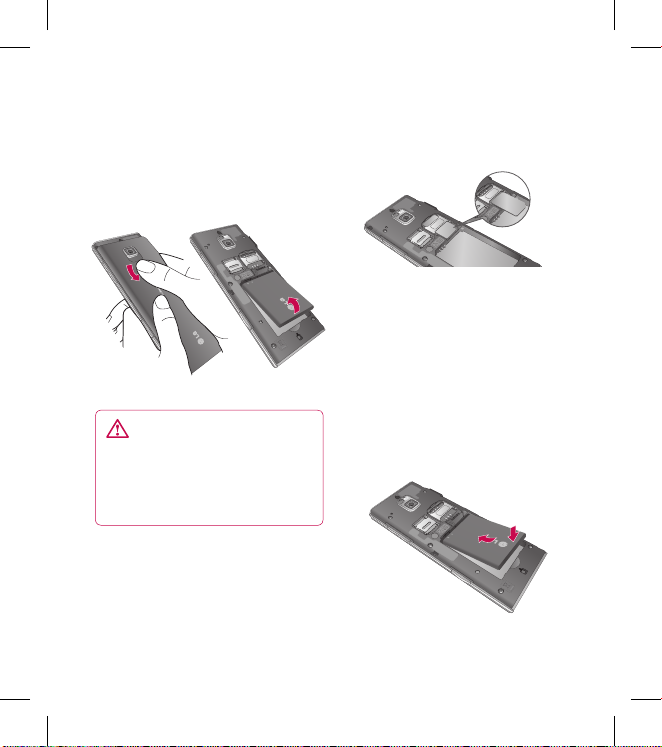
12 LG BL40 | Gebruikershandleiding
De USIM-kaart en de batterij plaatsen
De batterijklep en de batterij
verwijderen
Schuif de batterijklep naar beneden
en verwijder de batterij.
LET OP: verwijder de
batterij niet als de telefoon is
ingeschakeld; dit kan schade
aan de telefoon tot gevolg
hebben.
De USIM-kaart plaatsen
Schuif de USIM-kaart volledig in de
houder. Plaats de USIM-kaart met het
contactpunt naar beneden. Als u de
1
2
USIM-kaart wilt verwijderen, trekt u
deze voorzichtig uit de houder.
Plaats de batterij
Plaats eerst de bovenzijde
van de batterij in de bovenste
rand van het batterijvak. Zorg
dat de contactpunten van de
batterij in contact komen met de
batterijaansluitingen van de telefoon.
Druk de onderzijde van de batterij
naar beneden tot deze vastklikt.
3
Page 15
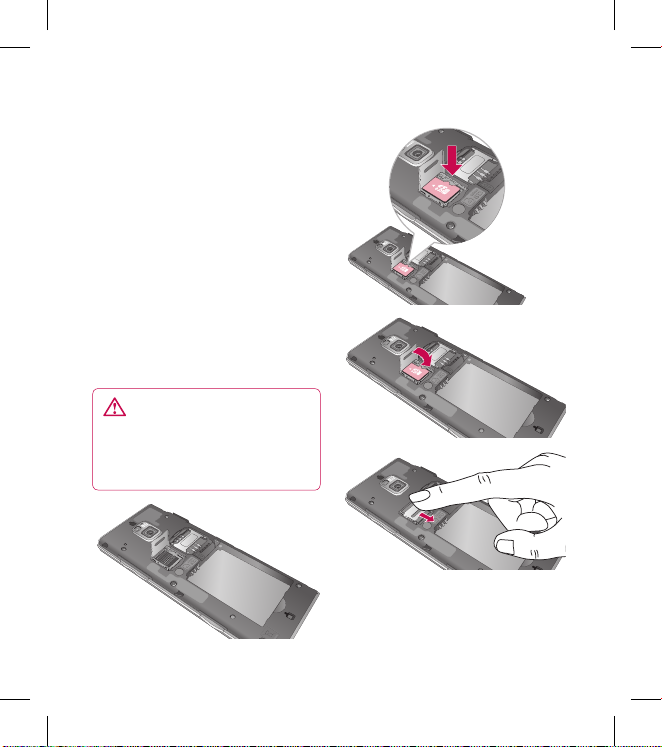
13
Een geheugenkaart plaatsen
U kunt het beschikbare geheugen
van uw telefoon uitbreiden met een
geheugenkaart (microSD). De BL40
is geschikt voor een geheugenkaart
van maximaal 32 GB.
TIP! De geheugenkaart is een
optioneel accessoire.
Schuif de geheugenkaart in de
sleuf aan de bovenzijde tot de kaart
vastklikt. Plaats het contactpunt
naar onderen.
WAARSCHUWING: schuif
de geheugenkaart in de sleuf,
anders kan de kaart beschadigd
raken.
Geheugenkaart
Page 16
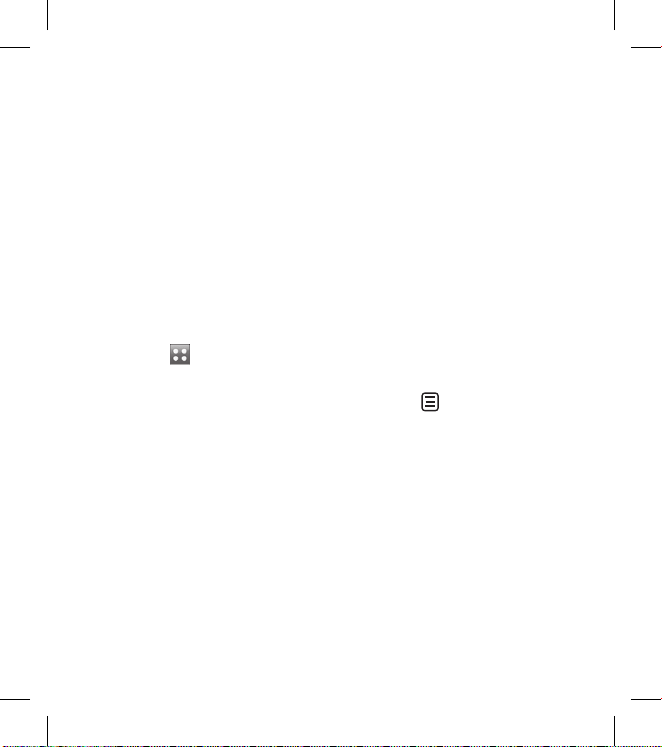
14 LG BL40 | Gebruikershandleiding
De geheugenkaart
formatteren
De geheugenkaart is mogelijk al
geformatteerd. Als dit niet het
geval is, moet u de geheugenkaart
formatteren, anders kunt u de
geheugenkaart niet gebruiken.
Opmerking: tijdens het formatteren
worden alle bestanden verwijderd.
Selecteer in het basisscherm
de optie en selecteer
Telefooninstellingen op het
tabblad Instellingen.
Blader naar Geheugeninfo en tik
hierop. Blader vervolgens naar
Extern geheugen en tik hierop.
Tik op Indeling en bevestig uw
keuze.
Voer het wachtwoord in, als er
een wachtwoord is ingesteld.
De kaart wordt vervolgens
geformatteerd en is klaar voor
gebruik.
1
2
3
4
Opmerking: indien er content op
uw geheugenkaart staat, kan de
mapstructuur afwijken nadat de
geheugenkaart is geformatteerd
aangezien alle bestanden worden
verwijderd.
Uw contacten overdragen
U kunt als volgt de contacten van
uw USIM-kaart overdragen naar uw
telefoon:
Blader op het tabblad
Communicatie naar Adresboek,
selecteer en vervolgens
Locatie wijzigen.
Tik op Kopiëren naar de
telefoon.
Kies Alles selecteren of kies de
namen een voor een en tik op
Kopiëren naar de telefoon.
1
2
3
Geheugenkaart
Page 17
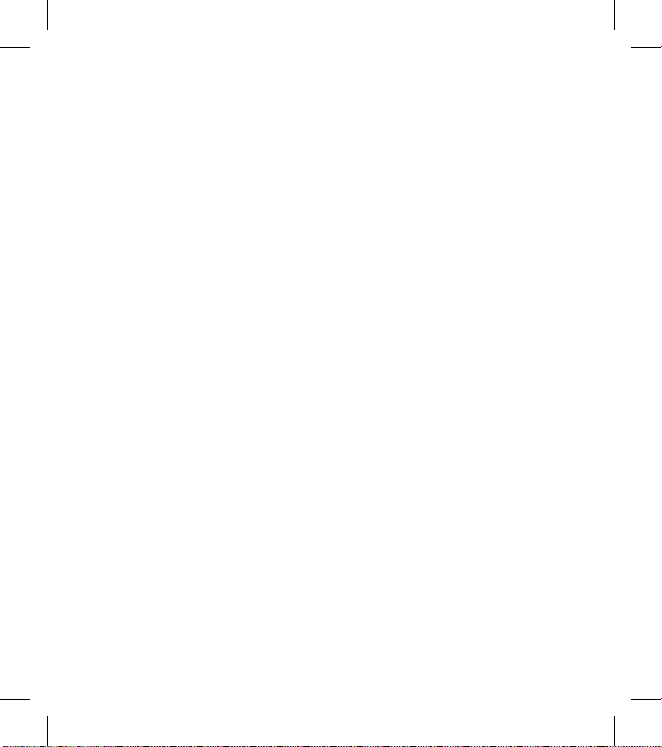
15
Tips voor het aanraakscherm
Het basisscherm is bovendien
ideaal om vertrouwd te raken met
het aanraakscherm.
Tik op het midden van een
pictogram om een item te
selecteren.
U hoeft niet hard te drukken;
het aanraakscherm is gevoelig
genoeg om een lichte maar
vaste druk te herkennen.
Gebruik het puntje van uw
vinger om op de gewenste optie
te tikken. Zorg dat u niet op
andere opties tikt.
Als de schermverlichting is
uitgeschakeld, kunt u op de aanuittoets drukken om terug te
keren naar het basisscherm.
Wanneer u uw BL40
niet gebruikt, wordt het
vergrendelingsscherm
weergegeven.
•
•
•
•
Nabijheidssensor
Als u oproepen plaatst en ontvangt,
schakelt deze sensor automatisch
de verlichting uit en vergrendelt het
aanraaktoetsenblok door objecten
te detecteren als de telefoon bij het
oor wordt gehouden.
Dit vergroot de levensduur van
de batterij en voorkomt dat het
aanraaktoetsenblok niet goed
werkt doordat de toetsen tijdens
oproepen automatisch worden
vergrendeld.
Gebruikers ervaren zo niet langer
het ongemak van het ontgrendelen
van de telefoon als ze tijdens een
oproep door het telefoonboek
willen bladeren.
Uw basisscherm
Page 18
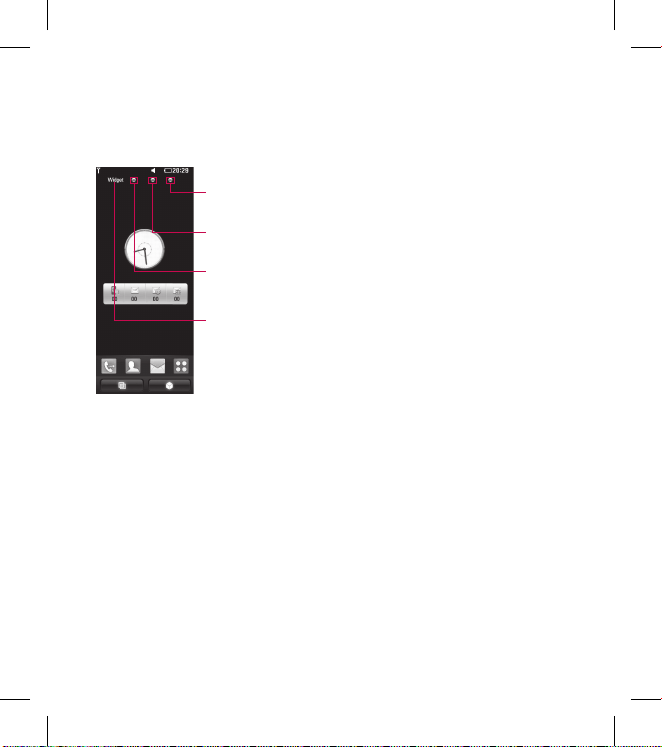
16 LG BL40 | Gebruikershandleiding
Het basisscherm
personaliseren
Basisscherm
sneltoetsen
Basisscherm
browser
Basisscherm
contacten
Basisscherm
widgets (actief)
Maak contact met uw BL40 - de
gebruikersinterface is verdeeld
over vier basisschermen. Als u
tussen de basisschermen wilt
schakelen, veegt u snel van links
naar rechts of van rechts naar links
over het scherm.
Aanpassen basisscherm - u kunt
aan elk basisscherm objecten
toevoegen door uw vinger op het
scherm gedrukt te houden, en u
•
•
kunt uit elk basisscherm objecten
verwijderen door uw vinger op het
desbetreffende object gedrukt te
houden.
Aanraakscherm
De besturingselementen op
het aanraakscherm van de BL40
veranderen dynamisch, afhankelijk
van de opdracht die u uitvoert.
Bladeren
Beweeg uw vingers heen en weer
over het scherm om te bladeren.
Op bepaalde schermen, zoals
webpagina’s, kunt ook omhoog en
omlaag scrollen.
In- en uitzoomen
Wanneer u foto’s, wegpagina’s,
e-mails of kaarten bekijkt, kunt u
in- en uitzoomen. Breng uw vingers
naar elkaar toe of schuif ze uit
elkaar.
Uw basisscherm
Page 19
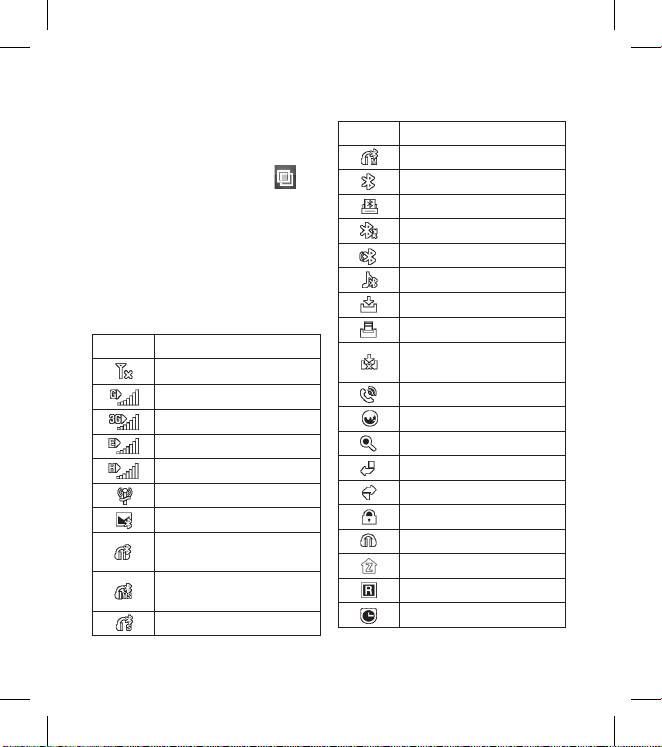
17
De Multi-taskingfunctie
gebruiken
Tik op de Multi-taskingtoets om
het menu Multi-tasking te openen.
Hier ziet u een aantal toepassingen
die worden uitgevoerd. Deze kunt
u openen door er eenmaal op te
tikken.
De statusbalk weergeven
Pictogram
Omschrijving
Geen service
2G
3G
EDGE
HSDPA
Wi-fi ingeschakeld
Bluetooth-bericht
Handsfree Bluetooth-
monoheadset
Bluetooth-mono/
stereoheadset
Bluetooth-stereoheadset
Pictogram
Omschrijving
Bluetooth-monoheadset
Bluetooth aan
Afdrukken via Bluetooth
Bluetooth-overdracht
Zichtbaarheid Bluetooth
Bluetooth-muziek
Downloaden
Downloaden voltooid.
Downloaden
geannuleerd.
Optie tijdens gesprek
Internet
Zoeken
Oproep doorschakelen
Oproep afwijzen
Beveiliging
Headset
HomeZone
Roaming
Alarm
Page 20
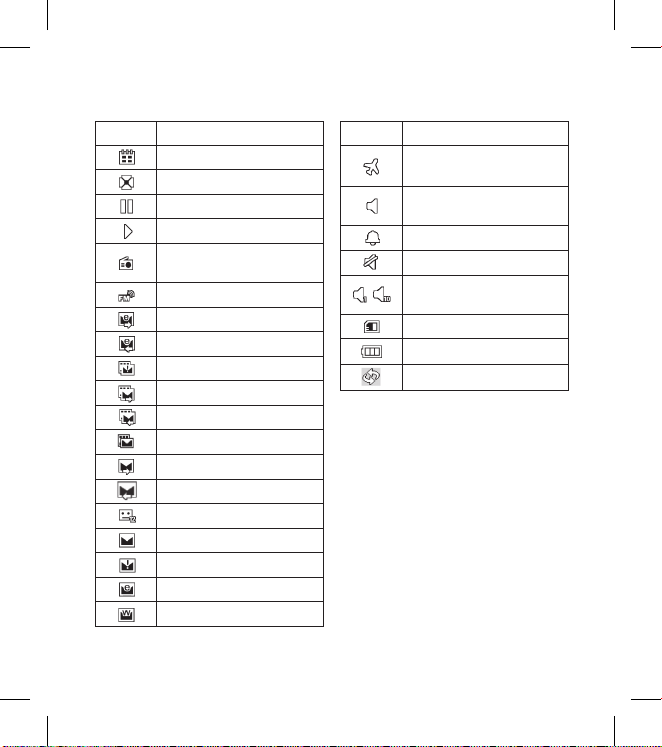
18 LG BL40 | Gebruikershandleiding
Pictogram
Omschrijving
Schema (Agenda)
Multi-tasking
Muziek onderbroken
Muziek wordt afgespeeld
FM-radio wordt
afgespeeld
FM-uitzending
E-mail wordt verzonden
E-mail ontvangen
MMS verzenden mislukt
MMS wordt verzonden
MMS wordt ontvangen
MMS Nieuw bericht
SMS wordt verzonden
SMS wordt ontvangen
Nieuwe voicemail
Nieuw bericht
SMS verzenden mislukt
Nieuw e-mailbericht
Push-bericht
Pictogram
Omschrijving
Flight mode
(Vliegtuigmodus)
Profiel Normaal
geactiveerd
Buiten
Stil
-
Profiel met aangepast
volume geactiveerd
Extern geheugen
Batterijstatus
Microsoft Exchange
Uw basisscherm
Page 21
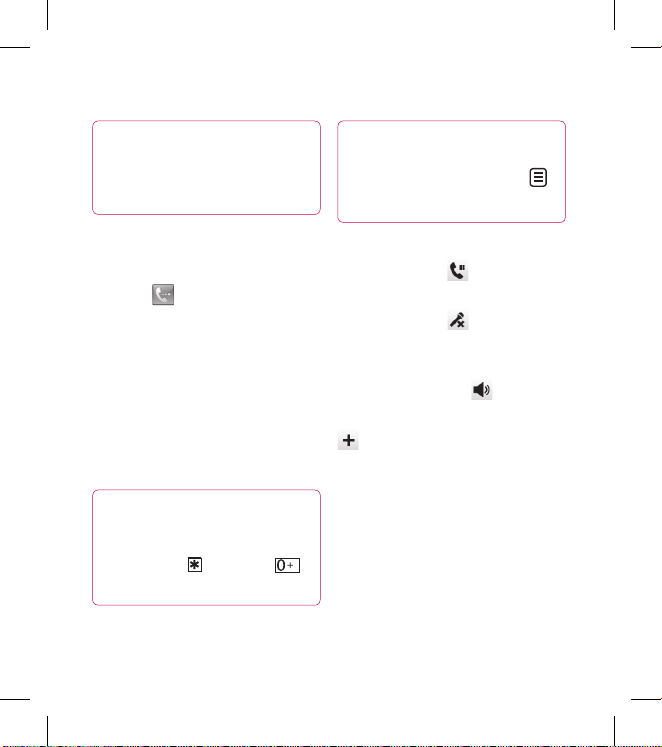
19
TIP! Gebruik de aan-
uittoets om het aanraakscherm
te vergrendelen, zodat u niet
per ongeluk oproepen plaatst.
Oproep of video-oproep
plaatsen
Tik op om het toetsenblok
te openen.
Voer het nummer in op het
toetsenblok. Druk op de wistoets
om een cijfer te verwijderen.
Tik op Spraakoproep om de
oproep te plaatsen.
Tik op Oproep beëindigen om
de oproep te beëindigen.
TIP! Als u het +-teken
wilt invoeren voor een
internationale oproep, tikt u
twee keer op of houdt u
ingedrukt.
1
2
3
4
TIP! U kunt kiezen uit Nummer
opslaan, Bericht verzenden en
contacten zoeken door op
te tikken.
Opties tijdens het gesprek
In wacht - tik op om een
gesprek in de wacht te zetten.
Dempen - tik op om de
microfoon uit te schakelen zodat uw
gesprekspartner u niet kan horen.
Luidspreker - tik op om de
luidspreker in te schakelen.
Opties - weergave van een
lijst met nog meer opties waaruit
u tijdens gesprekken kunt kiezen,
bijvoorbeeld Nieuwe memo
aanmaken en Naar berichten, zodat
u uw berichten kunt controleren en
contacten tijdens een gesprek kunt
toevoegen. U kunt hier ook het
gesprek beëindigen door Oproep
beëindigen aan te raken.
Oproepen
Page 22
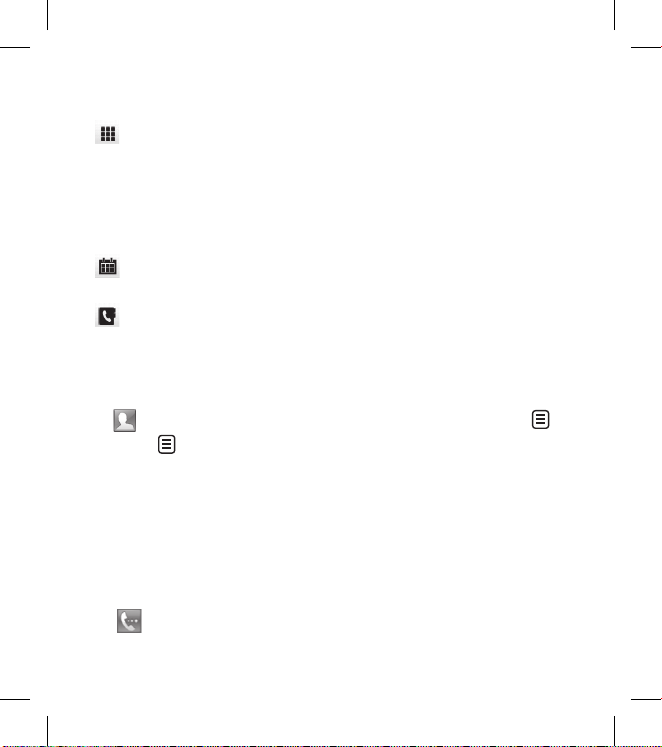
20 LG BL40 | Gebruikershandleiding
- tik op dit pictogram om
een numeriek toetsenblok weer
te geven voor het invoeren van
cijfers, bijvoorbeeld wanneer u
callcenters of geautomatiseerde
telefoondiensten belt.
- een memo toevoegen tijdens
een oproep.
- tijdens een oproep in uw
contacten zoeken.
Snelkiezen
Tik vanuit het basisscherm op
Tik vanuit het basisscherm op
om Contacten te openen.
Tik op en kies Snelkeuzen.
De lijst met contacten wordt
geopend. Selecteer het contact
dat u wilt toewijzen aan dat
nummer door eenmaal op het
telefoonnummer te tikken.
U kunt een snelkiesnummer
bellen door in het basisscherm
op te tikken en daarna het
1
2
3
toegewezen nummer ingedrukt
te houden tot het contact op het
scherm verschijnt. De oproep wordt
automatisch geplaatst; u hoeft niet
op Spraakoproep te tikken.
DTMF uitschakelen
Met DTMF kunt u numerieke
opdrachten geven om te navigeren
in geautomatiseerde oproepen.
De standaardinstelling DTMF is
ingeschakeld.
Tijdens een gesprek kunt u DTMF
uitschakelen (bijvoorbeeld om een
nummer te noteren) door op
te tikken en DTMF uitschakelen te
selecteren.
Oproepen
Page 23
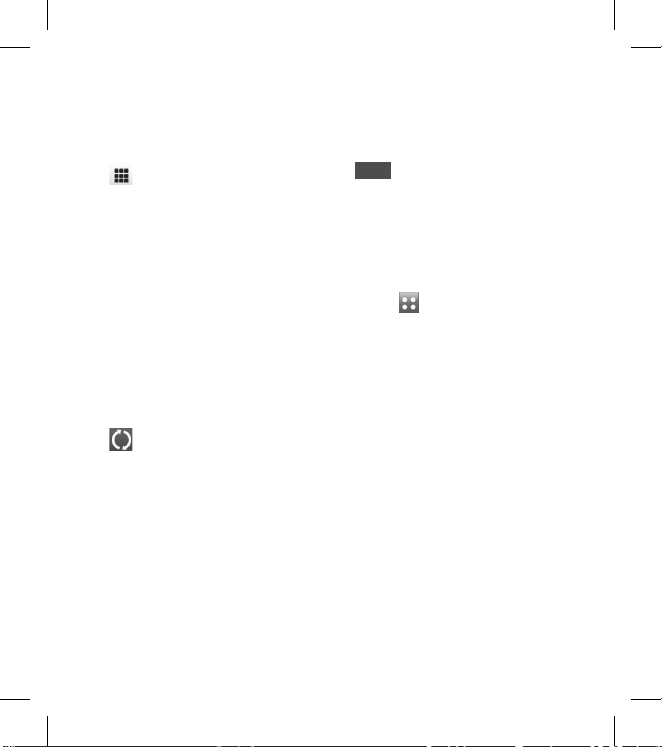
21
Een tweede oproep plaatsen
Tik tijdens het eerste gesprek op
en selecteer het nummer dat
u wilt bellen.
Bel het nummer of zoek in uw
contacten.
Tik op Spraakoproep om de
oproep te plaatsen.
Beide oproepen worden op het
oproepscherm weergegeven.
Het eerste gesprek wordt
vergrendeld en in de wachtstand
gezet.
Tik op het wisselpictogram
om te schakelen tussen
gesprekken.
Tik op het symbool + om het
menu tijdens de oproep te
openen en selecteer “Oproepen
samenvoegen” om een
telefonische vergadering te
plaatsen.
1
2
3
4
5
6
U kunt beide oproepen
beëindigen door te drukken op
Einde
.
OPMERKING: voor elk gesprek
worden kosten in rekening
gebracht.
Oproepblokkering
Tik op en kies
Oproepinstellingen op het
tabblad Instellingen.
Tik op Oproep blokkeren en
kies Oproepen en/of Video-
oproepen.
Kies een of meer of alle vijf
opties:
Voer het wachtwoord
voor oproepblokkering in.
Neem contact op met uw
netwerkbeheerder voor meer
informatie over deze service.
7
1
2
3
4
Page 24
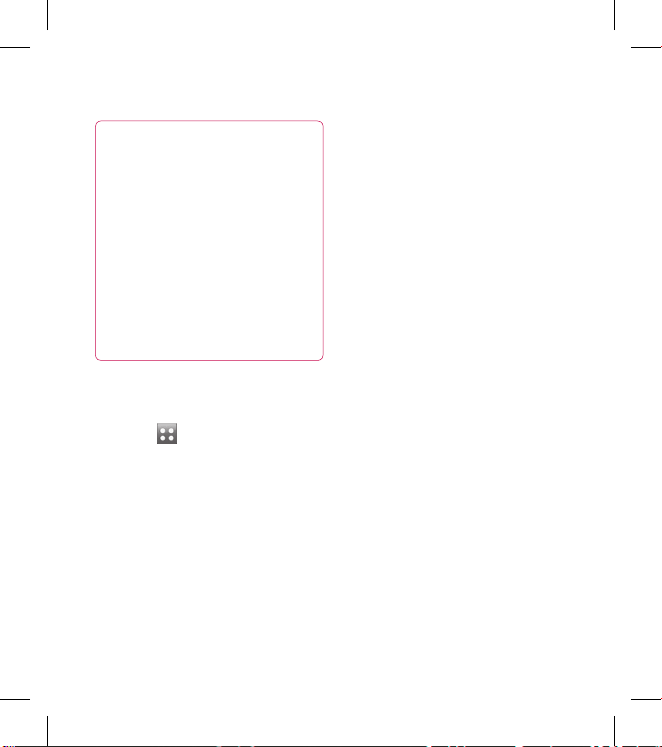
22 LG BL40 | Gebruikershandleiding
Oproepen
TIP! Selecteer Vaste
oproepnummers om de functie
in te schakelen waarbij u met
deze telefoon alleen naar een
samen te stellen lijst nummers
kunt bellen. Hiervoor hebt u
de PIN2-code nodig. Deze is
verkrijgbaar bij uw beheerder.
Alleen nummers die zijn
opgenomen in de lijst kunnen
met de telefoon worden gebeld.
De instellingen voor
algemene oproepen wijzigen
Tik op en kies
Oproepinstellingen op het
tabblad Instellingen.
Tik op Algemene instellingen.
Hier kunt u de volgende
instellingen aanpassen:
Oproep afwijzen
Mijn nummer zenden - kies of u
uw nummer wilt weergeven bij
een uitgaande oproep.
1
2
Opnieuw bellen - schuif de
regelaar naar links voor Aan of
naar rechts voor Uit.
Minuutmelder - schuif de
regelaar naar links voor Aan als u
gedurende een gesprek eens per
minuut een geluidssignaal wilt
laten klinken.
BT-antwoordmodus - selecteer
Handsfree als u een oproep wilt
kunnen beantwoorden met een
Bluetooth-headset of selecteer
Telefoon als u oproepen wilt
beantwoorden door een knop op
de handset in te drukken.
Nieuw nummer opslaan
- selecteer Aan of Uit om een
nieuw nummer op te slaan.
Helderheid stem - selecteer Aan
of Uit om achtergrondgeluiden
te wissen. Met deze functie
maakt u uw stem luider en
duidelijker.
Page 25
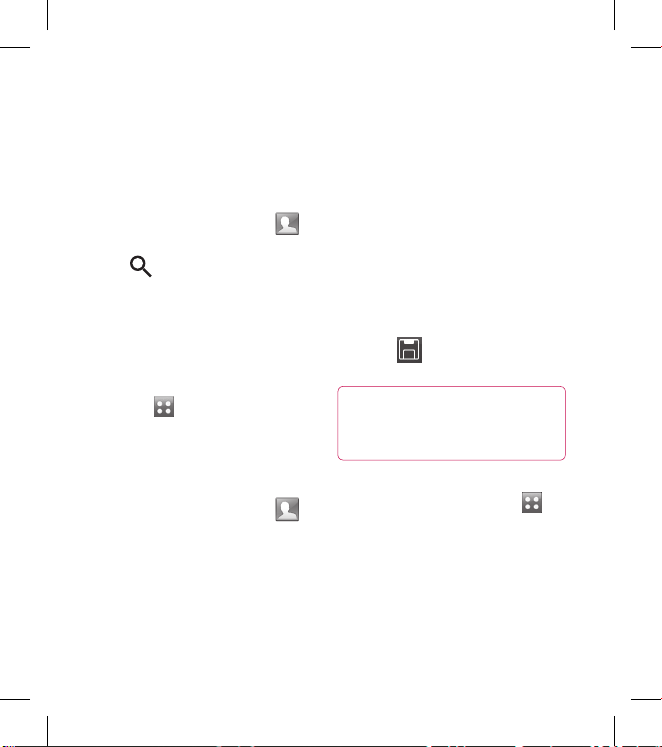
23
Een contact zoeken
Er zijn twee manieren om een
contact te zoeken:
Vanuit het basisscherm
Tik in het basisscherm op
om Contacten te openen. Tik
op en voer de naam van het
contact in met het toetsenblok.
Tik op Video-oproep of
Spraakoproep om een oproep
te plaatsen.
In het hoofdmenu
Tik op en vervolgens op
Adresboek in het tabblad
Communicatie.
Een nieuw contact toevoegen
Tik in het basisscherm op
en tik vervolgens op Nieuw
contact.
Kies of u het nieuwe contact wilt
opslaan op de Telefoon of de
USIM.
1
2
1
1
2
Tik op Foto toevoegen als u
een foto wilt toevoegen aan een
contact.
Voer de voor- en achternaam
van het nieuwe contact in. U
hoeft ze niet allebei in te voeren,
maar u moet in ieder geval één
naam invoeren.
Voer zo nodig andere informatie
in..
Tik op om het contact op
te slaan.
TIP! U kunt aangepaste
groepen voor contacten maken.
Zie Een groep maken.
Een groep maken
Tik in het basisscherm op en
tik vervolgens op Adresboek in
het tabblad Communicatie.
Tik op Contacten boven in het
scherm en tik vervolgens op
Groepen en selecteer Nieuwe
groep.
3
4
5
6
1
2
Contacten
Page 26
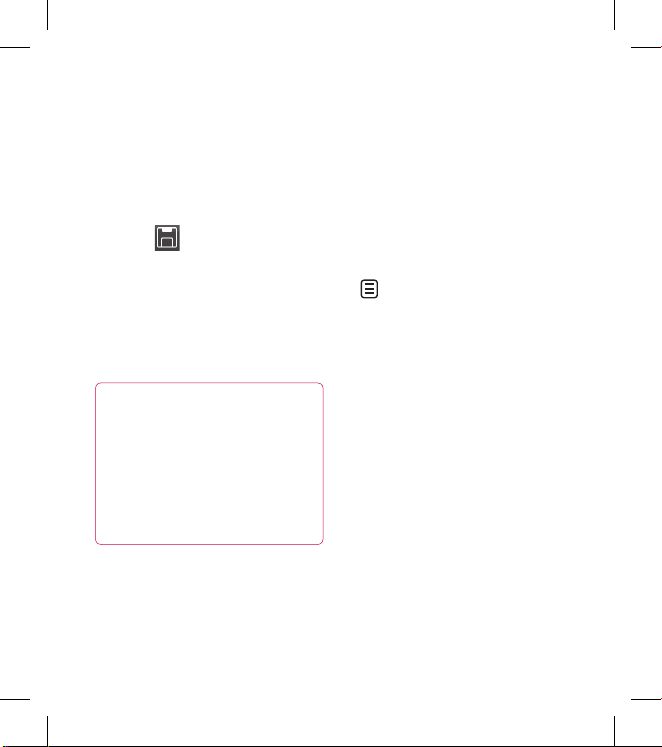
24 LG BL40 | Gebruikershandleiding
Voer een naam in voor de
nieuwe groep. En stel de
afbeelding, de naam, de beltoon
en de trilfunctie in voor de
groep.
Tik op om de groep op te
slaan.
Opmerking: als u een groep
verwijdert, gaan de gegevens
van de contacten in die groep
niet verloren. Ze blijven in uw
contacten staan.
TIP! U kunt een bestaande
groep bewerken door eenmaal
op de geselecteerde groep te
tikken. U kunt kiezen uit Leden
weergeven, Groep bewerken,
Bericht verzenden, Visitekaartje
verzenden of Groep verwijderen.
3
4
De contactinstellingen
wijzigen
U kunt de instellingen voor
contacten aan uw eigen voorkeur
aanpassen.
Tik op Adresboek op het
tabblad Communicatie, selecteer
en scroll naar Instellingen
contactpersonen.
Hier kunt u de volgende
instellingen aanpassen:
Naam tonen
Kopiëren - kopieer de contacten
van uw USIM naar de handset of
van de handset naar de USIM. U
kunt de gegevens een voor een
of allemaal tegelijk kopiëren.
Verplaatsen - deze optie
werkt net als Kopiëren, maar
het contact wordt alleen op de
nieuwe locatie opgeslagen.
Contacten wissen - alle
contacten wissen.
1
2
Contacten
Page 27
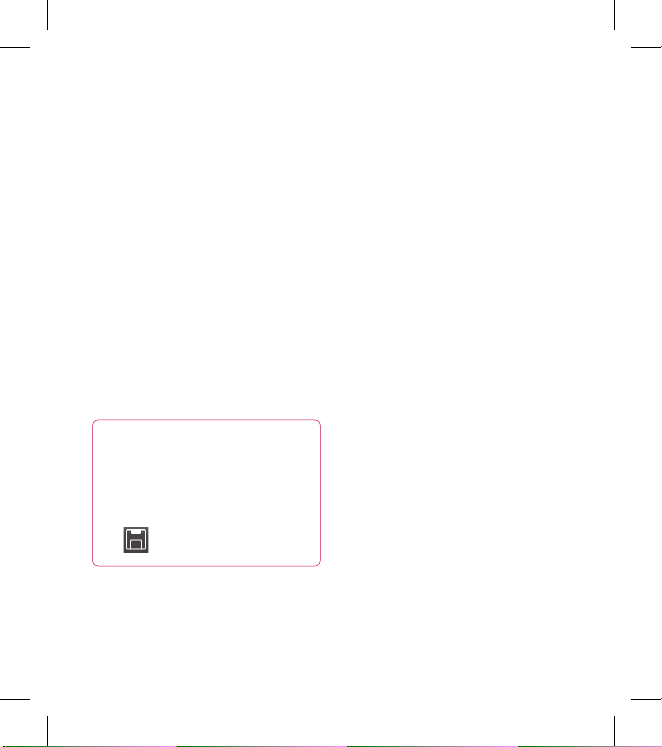
25
Geheugeninfo
Contacten synchroniseren
- verbinding maken met uw
server om uw contacten te
synchroniseren.
Alle contacten verzenden via
Bluetooth - al uw contacten
via Bluetooth naar een ander
apparaat verzenden. U wordt
gevraagd Bluetooth in te
schakelen als u deze optie
selecteert.
Informatie bekijken
TIP! Als u een visitekaartje voor
uzelf wilt toevoegen, selecteert
u Mijn visitekaartje en voert u
alle gegevens in zoals u dat ook
voor andere contacten doet. Tik
op om af te sluiten.
Page 28
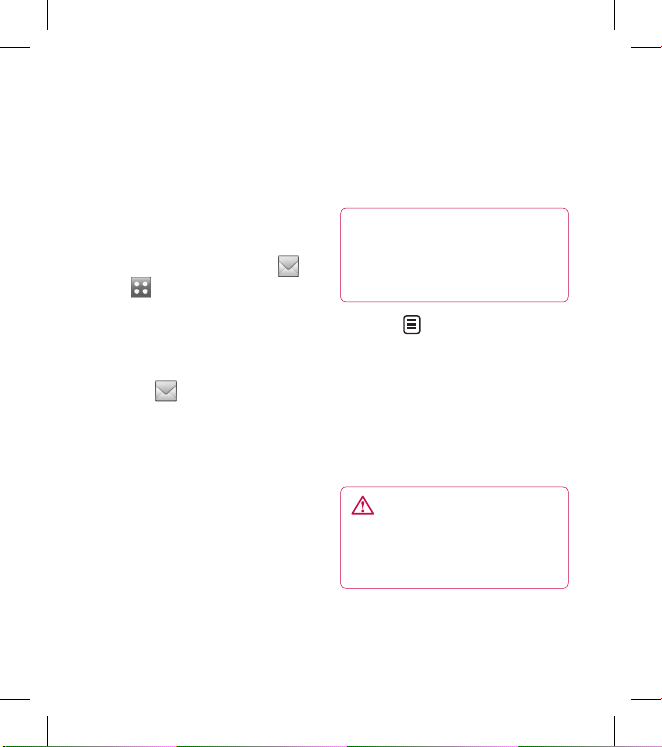
26 LG BL40 | Gebruikershandleiding
Berichten
Uw BL40 combineert SMS en MMS
in één intuïtief, eenvoudig te
gebruiken menu.
Er zijn twee manieren om het
berichtencentrum te openen:
Tik in het basisscherm op
of
en scroll vervolgens
naar Berichten op het tabblad
Communicatie.
Een bericht verzenden
Tik op en kies Bericht
schrijven om een leeg bericht
te openen.
Tik op Aan om het nummer
van de ontvanger in te voeren
of tik open uw contacten of
favorieten. U kunt meerdere
contacten toevoegen. Als u uw
bericht hebt ingevoerd, tikt u op
het volgende berichtenvak om
de volgende berichttekst op te
stellen.
1
1
2
Nadat u de tekst hebt ingevoerd,
kunt u de SMS verzenden door
boven aan het bericht op de
verzendknop te tikken.
TIP! Er wordt een bericht
van 160 tekens in rekening
gebracht voor elke persoon aan
wie u het bericht verzendt.
Tik op Bijlage om een
afbeelding, video, geluid,
SMS-sjabloon, MMS-sjabloon,
Contact bijwerken, naam en
nummer, nieuwe dia, onderwerp
of handtekening en Meer
(Visitekaartje/Schema/Memo/
Taken) toe te voegen.
WAARSCHUWING: de
limiet voor 160 tekens verschilt
per land en is afhankelijk van de
codering van de SMS.
3
4
Berichten
Page 29

27
WAARSCHUWING: als
u een afbeelding, video of
geluid toevoegt aan een SMS,
wordt het bericht automatisch
omgezet in een MMS en
worden de daarbij behorende
kosten in rekening gebracht.
Tekst invoeren
Tik hierop om T9-tekstinvoer
in te schakelen.
Tik hierop om te schakelen
tussen de toetsenblokken voor
cijfers, symbolen en letters.
Gebruik om te schakelen
tussen de verschillende
soorten toetsenborden in elke
tekstinvoermodus (bijvoorbeeld
hoofdletters of kleine letters).
Tik op om een spatie in te
voeren.
T9-voorspelling
In de modus T9 ziet u , een
oranje cirkel.
Tik op de cijfertoets met de
letter die u wilt invoeren en het
woordenboek voorspelt het woord
dat u wilt gebruiken.
Abc handmatig
In de Abc-modus moet u
herhaaldelijk op een toets tikken
om een letter in te voeren. U
schrijft “hallo” bijvoorbeeld door
tweemaal op 4, eenmaal op 2,
driemaal op 5, opnieuw driemaal
op 5 en driemaal op 6 te drukken.
Uw e-mail instellen
Tik in het basisscherm op en
scroll naar E-mail op het tabblad
Communicatie.
Tik op E-mail schrijven. Als de
e-mailaccount niet is ingesteld,
moet u de installatiewizard voor
e-mail starten.
1
2
Page 30
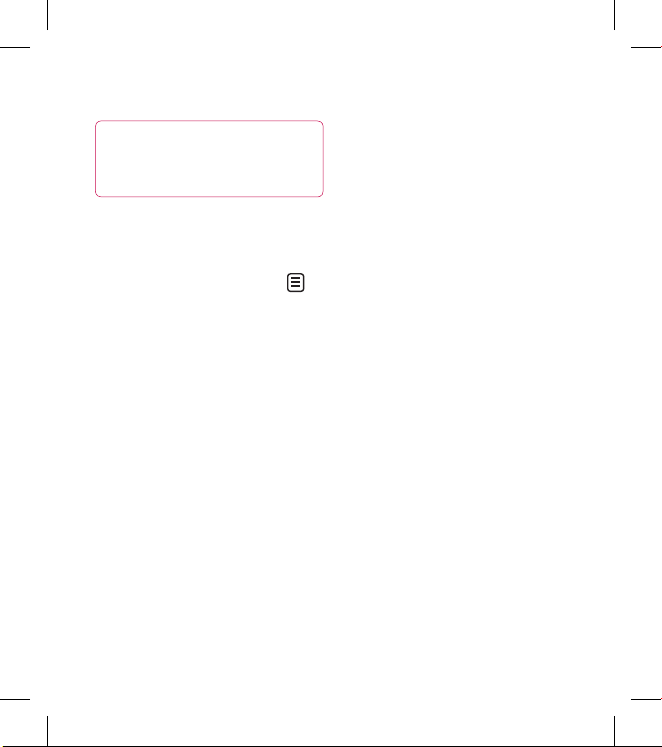
28 LG BL40 | Gebruikershandleiding
TIP! Als er al een e-mailaccount
is ingesteld, wordt de wizard
niet automatisch geactiveerd.
U kunt ook specifieke
accountinstellingen bewerken
door te navigeren naar
Communicatie > E-mail > >
Nieuw e-mailaccount. Het gaat
om de volgende instellingen:
Titel - voer een naam in voor
deze account.
Gebruikersnaam - voer de
gebruikersnaam voor de account
in.
Wachtwoord - voer het
wachtwoord van de account in.
E-mailadres - voer het emailadres van de account in.
E-mailadres voor antwoord
- voer het e-mailadres voor
‘Beantwoorden:’ in.
Server uitgaande E-mail - voer
het adres van de server voor
uitgaande e-mail in.
Server inkomende E-mail - voer
het adres van de server voor
inkomende e-mail in.
Max. ontv.grootte - selecteer
de maximumgrootte voor uw emails (max. 2 MB).
Postvaktype - voer het
postvaktype in (POP3 of IMAP4).
Op server opslaan - u kunt
ervoor kiezen de e-mailberichten
op te slaan op de server. Voor
IMAP4-accounts wordt altijd een
kopie opgeslagen.
Verzonden mail opslaan in
- geef op waar u verzonden emailberichten wilt opslaan (als
het postvaktype is ingesteld op
IMAP4). Voor POP3-postvakken
worden verzonden emailberichten altijd opgeslagen
op de handset.
Downloadoptie - kies hoe u
e-mails wilt downloaden. Voor
POP3 kunt u alleen de header
Berichten
Page 31

29
of alles inclusief de hoofdtekst
ophalen. Voor IMAP4 kunt u
alleen de header, de header en
de hoofdtekst of alles ophalen.
Toegangspunt - kies uw
internettoegangspunt.
E-mail ophalen - geef aan hoe
e-mailberichten moeten worden
gedownload. Voor POP3 kunt u
alleen de header of alles inclusief
de hoofdtekst ophalen. Voor
IMAP4 kunt u alleen de header,
de header en de hoofdtekst of
alles ophalen.
Automatisch ophalen - geef aan
of e-mailberichten automatisch
moeten worden opgehaald.
Alleen nieuw ophalen - geef
aan of u e-mailberichten die al
eerder zijn gedownload, wilt
verwijderen.
Geavanceerde instellingen
- kies of u de geavanceerde
instellingen wilt gebruiken.
SMTP-poortnummer standaard wordt poort nummer
25 gebruikt.
SMTP TLS/SSL -
geef aan of u
TLS/SSL wilt gebruiken voor de
uitgaande
server.
Inkomende serverpoort
- standaard is dit 110 voor POP3accounts en 143 voor IMAP4accounts.
Inkomende TLS/SSL - geef aan
of u TLS/SSL wilt gebruiken voor
de inkomende server.
SMTP-validatie - kies de
beveiligingsinstellingen voor de
server voor uitgaande post.
SMTP-gebruikersnaam - voer
de gebruikersnaam in voor SMTP.
SMTP-wachtwoord - voer het
wachtwoord in voor SMTP.
Aanmeld. bev. APOP - kies of
u zich beveiligd wilt aanmelden
met APOP voor een POP3account. Voor IMAP4-accounts is
deze optie altijd uitgeschakeld.
Page 32

30 LG BL40 | Gebruikershandleiding
Nu uw account is ingesteld,
verschijnt deze in de lijst met
accounts in uw e-mailmap.
Microsoft Exchange
e-mailaccount
E-mailadres – voer het e-mailadres
van het account in.
Serveradres – voer het serveradres
van het account in.
Gebruikersnaam - voer de
gebruikersnaam voor het account
in.
Wachtwoord - voer het
wachtwoord van de account in.
Domein – voer het domein van het
account in (optioneel).
Automatische ontvangst – kies of
u Push Email wilt gebruiken.
Nu uw account is ingesteld,
verschijnt deze in de lijst met
accounts in uw e-mailmap.
Aantal dagen voor emailsynchronisatie – kies het
aantal dagen waarna u uw e-mail
wilt synchroniseren.
Items synchroniseren- kies of u
Items synchroniseren (contacten,
agenda’s, taken) wilt gebruiken.
Contacten - selecteer contacten
synchroniseren.
Agenda’s - selecteer agenda’s
synchroniseren.
Taken - selecteer taken
synchroniseren.
SSL gebruiken – kies of u SSL voor
Microsoft Exchange wilt gebruiken.
Internetprofiel – kies uw
internetprofiel.
Opslaan in Verzonden – kies of
u uw e-mails op de server wilt
opslaan.
Uw e-mail ophalen
U kunt uw account automatisch of
handmatig controleren op nieuwe
e-mailberichten. Handmatig
controleren doet u als volgt:
Berichten
Page 33

31
Tik op op het basisscherm en
scroll naar E-mail op het tabblad
Communicatie.
Selecteer E-mail.
Tik op de account die u wilt
gebruiken en tik vervolgens op
.
Kies Ophalen/
Berichtsynchronisatie om
uw BL40 opdracht te geven
verbinding te maken met
uw e-mailaccount en nieuwe
berichten op te halen.
Een e-mail verzenden met
uw nieuwe account
Tik in het basisscherm op
Tik in het basisscherm op
, scroll op het tabblad
Communicatie naar E-mail -
E-mail schrijven om een nieuw
leeg bericht te openen.
U kunt het adres van de
ontvanger invoeren en uw
bericht schrijven. U kunt
1
2
3
4
1
2
ook afbeeldingen, video’s,
audiobestanden en andere
bestanden bijvoegen.
Tik op E-mail verzenden om uw
e-mail te verzenden.
TIP! Tijdens een actieve
Wi-Fi-verbinding worden emails verzonden en ontvangen
via Wi-Fi.
Uw e-mailinstellingen
wijzigen
U kunt de e-mailinstellingen naar
eigen voorkeur aanpassen.
Tik op op het basisscherm en
scroll naar E-mail op het tabblad
Communicatie.
Selecteer en scroll naar
Instellingen.
U kunt de volgende instellingen
wijzigen:
E-mailaccounts - hiermee kunt u
uw e-mailaccounts beheren.
3
1
2
3
Page 34

32 LG BL40 | Gebruikershandleiding
Antwoord per E-mail
toestaan - geef aan of er
bevestigingsberichten worden
verzonden.
Verzoeken om antwoord
per E-mail - geef aan of u een
bevestiging wilt vragen dat het
bericht is gelezen.
Interval ophalen - geef aan hoe
vaak de BL40 moet controleren
op nieuwe e-mailberichten.
Nummer dient te worden
opgehaald - geef aan hoeveel
e-mailberichten tegelijkertijd
moeten worden opgehaald.
Bericht opnemen in
Doorsturen en Antwoorden -
geef aan of u het oorspronkelijke
bericht in uw antwoord wilt
opnemen.
Bijlage opnemen - geef aan
of de oorspronkelijke bijlage
moet worden opgenomen in het
antwoord.
Autom. ophalen in roaming
- geef aan of u uw berichten
automatisch wilt ophalen in het
buitenland (roamen).
Melding nieuw e-mailbericht
- kies of u een pop-upmelding
wilt krijgen als u nieuwe e-mail
ontvangt.
Handtekening - maak een emailhandtekening en schakel de
functie in.
Prioriteit - bepaal de prioriteit
van e-mailberichten.
Grootte e-mail - kies de grootte
van de e-mails die u verzendt.
Sjablonen gebruiken
U kunt sjablonen maken voor de
SMS- en MMS-berichten die u
regelmatig verzendt. Er staan al
enkele sjablonen op de telefoon.
Deze kunt u bijwerken.
Berichten
Page 35

33
Als u een nieuw bericht schrijft,
kunt u Sjablonen invoeren via
Invoegen in het optiemenu.
Kies SMS-sjabloon of MMS-
sjabloon. Vervolgens kunt
u op tikken, en dan op
Nieuwe sjabloon, Wissen of
Alles wissen. Als u een bericht
wilt bewerken, selecteert u
het, brengt u de gewenste
wijzigingen aan en tikt u op
Opslaan.
Emoticons gebruiken
Maak uw berichten nog leuker met
emoticons. Er staan al een paar
veelgebruikte emoticons op de
telefoon.
U kunt een nieuwe emoticon
toevoegen door op Nieuwe
emoticon te tikken.
1
2
De instellingen van uw
tekstberichten wijzigen
U kunt deze instellingen naar eigen
voorkeur aanpassen.
Scroll naar Berichten op het
tabblad Communicatie. Tik
op en kies vervolgens
Berichtinstellingen en
Tekstbericht. U kunt het volgende
wijzigen:
SMS-centrale - voer de gegevens
van de berichtencentrale in.
Ontvangstrapport - schuif de
regelaar naar links als u een
bevestiging wilt ontvangen
wanneer een bericht is bezorgd.
Geldigheidsduur - geef aan
hoe lang berichten in de
berichtencentrale moeten worden
opgeslagen.
Berichttypen - converteer tekst
naar Spraak, Fax, X.400 of E-mail.
Page 36

34 LG BL40 | Gebruikershandleiding
Tekencodering - geef aan hoe
tekens worden gecodeerd. Dit
heeft gevolgen voor de grootte van
uw berichten en dus ook voor de
berekende kosten.
Lange tekst verz. als - geef aan of
u lange teksten wilt verzenden als
Meerdere SMS of als MMS.
De instellingen van uw
multimediaberichten
wijzigen
U kunt deze instellingen naar eigen
voorkeur aanpassen.
Scroll naar Berichten op het
tabblad Communicatie. Tik
op en kies vervolgens
Berichtinstellingen en MMS.
U kunt het volgende wijzigen:
Ophaalmodus - kies Eigen
netwerk of Roaming netwerk. Als
u Handmatig selecteert, ontvangt
u alleen meldingen voor nieuwe
MMS-berichten. U kunt vervolgens
bepalen of u het gehele bericht
wilt downloaden.
Ontvangstrapport - kies of u
ontvangstbevestiging wilt toestaan
en/of aanvragen.
Antwoord lezen - kies of u een
leesbevestiging wilt toestaan/
verzenden.
Prioriteit - bepaal de prioriteit van
MMS-berichten.
Geldigheidsduur - geef aan
hoe lang uw bericht moet
worden opgeslagen in het
berichtencentrum.
Duur van dia - geef op hoelang
dia’s op het scherm moeten
worden weergegeven.
Maakmodus - kies uit Beperkt/
Waarschuwing/Vrij.
Beperkt - u kunt geen nietondersteunde bestandstypen
toevoegen aan MMS.
Berichten
Page 37

35
WAARSCHUWING: u
kunt in de bevestigingspopup aangeven of u nietondersteunde bestandstypen al
dan niet wilt toevoegen.
Vrij - u kunt niet-ondersteunde
bestandstypen toevoegen aan
MMS tot de beschikbare grootte.
Bezorgtijd - geef aan na hoeveel
tijd berichten worden bezorgd.
MMS-centrale - voer de gegevens
van de berichtencentrale in.
Page 38

36 LG BL40 | Gebruikershandleiding
Snel een foto maken
Houd de cameratoets aan de
rechterzijde van de telefoon
ingedrukt.
Houd de telefoon horizontaal
en richt de lens op het te
fotograferen onderwerp.
Druk licht op de opnameknop
om in het midden van
de beeldzoeker om een
scherpstelvak weer te geven.
Houd de telefoon zo dat u het
onderwerp van de foto in het
scherpstelvak ziet.
Als het scherpstelvak
groen wordt, is de camera
scherpgesteld op het
onderwerp.
Druk op de opnameknop en
houd deze ingedrukt.
1
2
3
4
5
6
Als u een foto hebt gemaakt
De gemaakte foto wordt op
het scherm weergegeven. De
naam van de foto wordt aan de
rechterkant weergegeven met vier
pictogrammen.
Zenden
Tik hierop om de
foto als Bericht, E-mail of via
Bluetooth te verzenden.
OPMERKING: Er kunnen extra
kosten in rekening worden
gebracht als u MMS-berichten
downloadt bij het roamen.
Gebruiken als
Tik op dit pictogram
als u de foto als achtergrond wilt
gebruiken.
Naam wijzigen
Tik op dit pictogram
als u de naam van de geselecteerde
foto wilt bewerken.
Camera
Page 39

37
Bewerken
Tik hierop om de
afbeelding te bewerken met
diverse hulpprogramma’s.
Tik op om terug te gaan naar
het vorige menu.
Wissen
Tik op dit pictogram om de
afbeelding te verwijderen.
Nieuwe foto
Tik op dit pictogram
om meteen een volgende opname
te maken. Uw huidige foto wordt
opgeslagen.
Tik hierop om de galerij met
opgeslagen foto’s weer te geven.
Page 40

38 LG BL40 | Gebruikershandleiding
Met de beeldzoeker leren werken
Helderheid - zie De helderheid aanpassen.
Zoomen - tik op om in te zoomen of op om uit te zoomen.
U kunt ook de volumetoetsen aan de zijkant gebruiken.
Afbeeldingsgrootte
Opslaan in handsetgeheugen/
extern geheugen
Tik op dit pictogram
om een foto te nemen
Tik op dit pictogram om de
scènemodus te openen.
Status van flitser - hiermee
kunt u de flitser instellen of
uitschakelen.
Macro - schakel deze optie in
voor close-ups.
Kwaliteit (Normaal/Fijn/
Superfijn)
Instellingen - tik op
dit pictogram om het
instellingenmenu te openen. Zie
Geavanceerde instellingen.
Terug - tik hierop om terug te
gaan naar het basisscherm.
Cameramodus
1. De cameramodus is
geselecteerd.
2. Tik hierop om een foto te
maken
3. Sleep deze omlaag om
over te schakelen naar de
videocamera.
Video
Galerij
Camera
Page 41

39
De flitser gebruiken
De standaardinstelling voor de
flitser is automatisch, maar er zijn
andere opties.
Selecteer aan de linkerkant
van de beeldzoeker om het
submenu voor de flitser te
openen.
Er zijn vier opties voor de flitser:
Auto - de camera beoordeelt de
belichting van het onderwerp
en de flitser wordt automatisch
ingeschakeld bij onvoldoende
licht.
Rodeogenreductie - de
camera flitst twee keer om het
rodeogeneffect te verwijderen.
Uit - de flitser van de camera is
uitgeschakeld. Dit is handig als u
de batterijen wilt sparen.
Aan - de flitser van de camera is
altijd ingeschakeld.
Wanneer u op de optie tikt die
u wilt gebruiken, wordt het
1
2
3
flitsermenu automatisch gesloten
en kunt u direct een foto maken.
Het flitserstatuspictogram in de
beeldzoeker wordt aangepast
aan de nieuwe flitsermodus.
Een type opname kiezen
Tik op en selecteer
Opnamemodus om de
beschikbare typen opnamen te
openen.
U kunt kiezen uit acht opties:
Normale opname - dit is het
standaardtype. De foto wordt
gemaakt op een normale manier,
zoals aangegeven onder Snel een
foto maken.
Reeksopname - hiermee kunt u
automatisch zes opnamen snel
achter elkaar maken.
Samengevoegde foto -
hiermee kunt u foto’s naast elkaar
plakken na een reeksopname.
Zes tot acht foto’s kunnen
worden samengevoegd tot een
4
1
2
Page 42

40 LG BL40 | Gebruikershandleiding
panoramafoto, zodat u kunt
gebruikmaken van de maximale
grootte van het scherm van de
BL40.
Glimlachfoto - Maakt
automatisch een foto wanneer de
camera een glimlach detecteert.
Verfraaide foto - hiermee kunt
u een duidelijke en heldere foto
nemen van iemands gezicht. Dit
type opname is vooral geschikt
als u dichtbij iemand staat.
Kunstfoto - kies verschillende
foto-effecten. (origineel, zwartwit, warm, koud).
Opname inlijst. - kies een van de
frames om grappige details toe te
voegen aan uw afbeeldingen.
Panorama - dit is een handig
opnametype voor het maken van
foto’s van grote groepen mensen
of van een landschap.
Onscherpe opname - met dit
type opname kunt u selectief
scherpstellen.
U kunt scherpstellen op het
midden van de afbeelding.
Een panoramafoto maken
Leg het leven vast zoals u het ziet
met panoramafoto’s. Hiermee kunt
u van het volledige scherm van uw
BL40 genieten met 360° Panorama.
TIP!
360° Panorama: hiermee kunt
tot wel 12 foto’s naast elkaar
plakken. Druk op en draai de
camera in de richting (rechts/
links/omhoog/omlaag) waarin
u een foto wilt nemen. Hierna
neemt de camera automatisch
een foto. Als het rode vierkant
zich in het witte vierkant in het
midden van het scherm bevindt,
is de camera gereed om een
opname te maken.
Camera
Page 43

41
De geavanceerde
instellingen gebruiken
Tik in de zoeker op om
alle opties voor geavanceerde
instellingen weer te geven.
U kunt de camera-instelling
wijzigen door met het wieltje te
scrollen. Tik op nadat u de optie
hebt geselecteerd.
TIP! U kunt het helpmenu
voor de functie van de camera
weergeven door te tikken op
Naar camera - schakel over naar de
interne camera van de LG BL40 voor
het maken van zelfportretten.
Grootte - wijzig de grootte van
de foto om geheugenruimte te
besparen of om een foto met
een geschikte grootte voor
een contact te maken. Zie De
afbeeldingsgrootte wijzigen.
Scènemodus - stel de camera in
om deze aan te passen aan de
omgeving. Kies uit Auto, Portret,
Landschap, Sport en Nacht.
Kleureffect - kies de kleurtint die u
voor uw nieuwe foto wilt gebruiken.
Zie Een kleureffect kiezen.
Witbalans - kies uit Auto,
Lichtgevend, Zonnig,
Fluorescerend en Bewolkt.
Timer - met de zelfontspanner kunt
u een vertraging instellen na het
indrukken van de opnameknop. Kies
uit Uit, 3 seconden, 5 seconden en
10 seconden. Dit is ideaal als u zelf
op de foto wilt staan.
Fotomodus - kies de fotomodus.
ISO - de ISO-waarde bepaalt de
gevoeligheid van de sensor van
de camera. Hoe meer ISO, hoe
gevoeliger de camera. Dat is handig
onder omstandigheden met weinig
licht waarin u de flits niet kunt
gebruiken. Selecteer een van de
Page 44

42 LG BL40 | Gebruikershandleiding
volgende ISO-waarden: Auto, 100,
200, 400 of 800.
Kwaliteit - kies Zeer fijn, Fijn of
Normaal. Hoe fijner de kwaliteit,
des te scherper de foto. De
bestandsgrootte neemt hierdoor
toe, zodat u minder foto’s kunt
opslaan in het geheugen.
Geheugen - geef aan of u uw
foto’s wilt opslaan in het Telefoon
geheugen of het Externe
geheugen.
Stabilisatie - hiermee kunt u een
foto maken zonder dat de camera
beweegt.
Auto focus - selecteer de manier
van scherpstellen door de camera.
Kies uit Spot focus, Handmatige
focus en Gezicht volgen.
Sluitergeluid - selecteer een van de
drie sluitergeluiden.
Raster - kies tussen Uit, Kruislings
en Trisectie.
Geo-Tagging - de EXIF-gegevens
van de foto inschakelen om GPSgegevens te schrijven.
Instellingen resetten - alle camerainstellingen terugzetten.
TIP! Wanneer u de camera
afsluit, krijgen alle instellingen
weer hun standaardwaarde,
behalve afbeeldingsgrootte en
afbeeldingskwaliteit. U moet dus
alle niet-standaardinstellingen
opnieuw instellen, zoals
kleurtint en ISO. Controleer
deze instellingen voordat u een
nieuwe foto maakt.
TIP! Het instellingenmenu
wordt over de beeldzoeker
heen weergegeven. Wanneer u
onderdelen van de beeldkleur
of beeldkwaliteit wijzigt, is het
resultaat meteen zichtbaar.
Camera
Page 45

43
De afbeeldingsgrootte
wijzigen
Hoe meer pixels, hoe groter
het bestand en hoe meer
geheugenruimte voor de
bestanden nodig is. Als u meer
foto’s op de telefoon wilt kunnen
opslaan, kunt u het aantal pixels
wijzigen om zo de bestandsgrootte
te beperken.
Tik in de linkerhoek van de
zoeker op .
Selecteer Grootte in het menu
Voorbeeld.
Selecteer een van de opties
voor de pixelwaarde (5M
(2560x1920), 3M (2048x1536),
2M (1600x1200), 1M
(1280x960), VGA (640x480),
QVGA (320x240), Contacten)
of kies de vooraf gedefinieerde
grootte voor de achtergrond.
1
2
3
Kleureffect kiezen
Tik in de linkerhoek van de
zoeker op .
Selecteer Kleureffect in het
menu Voorbeeld.
Er zijn een aantal opties voor de
kleurtint.
Nadat u uw keuze hebt gemaakt,
kunt u het kleurtintmenu sluiten
door te selecteren en kunt u
direct een foto maken.
TIP! U kunt een gemaakte
kleurenfoto omzetten in zwartwit of sepia, maar u kunt een
foto die is gemaakt in zwart-wit
of sepia niet omzetten in een
kleurenfoto.
De tweede camera gebruiken
De LG BL40 beschikt over een
interne 640x480-camera die u kunt
gebruiken voor video-oproepen
en foto’s.
1
2
3
4
Page 46

44 LG BL40 | Gebruikershandleiding
Als u wilt overschakelen naar de
interne camera, tikt u op en
selecteert u Secondaire camera
gebruikt in het menu Naar
camera.
Na enkele seconden ziet u
zichzelf in de beeldzoeker. Druk
op de knop aan de zijkant om de
foto te maken.
TIP! De tweede camera
heeft minder instellingen
en geen itser of ISO. U kunt
wel de afbeeldingsgrootte,
het kleureect, de
afbeeldingskwaliteit, de
witbalans en de instelling van
de zelfontspanner wijzigen door
op te tikken, net als bij de
hoofdcamera.
Nadat u de foto hebt gemaakt,
krijgt u dezelfde opties als bij de
hoofdcamera.
1
2
3
Als u wilt terugkeren naar de
basiscamera, tikt u op
en selecteert u Basiscamera
gebruikt in het menu Naar
camera.
Uw opgeslagen foto’s
weergeven
U kunt uw opgeslagen foto’s
openen in de cameramodus. Tik
op om de galerij weer te
geven op het scherm.
4
1
Camera
Page 47

45
Snel een video maken
Houd de cameratoets aan de
rechterzijde van de telefoon
ingedrukt.
U kunt in de beeldzoeker
van de cameramodus ook naar
beneden slepen om over te
schakelen naar de videomodus.
Druk eenmaal op de
opnameknop of tik op in de
beeldzoeker om de opname te
beginnen.
REC wordt onder in de zoeker
weergegeven, terwijl een timer
de duur van de video aangeeft.
Als u het opnemen wilt
onderbreken, tikt u op ; tik
daarna op om het opnemen
te hervatten.
Tik op op het scherm om het
opnemen te beëindigen.
1
2
3
4
5
6
Als u een video hebt
gemaakt
Er verschijnt een afbeelding van uw
gemaakte video op het scherm. De
naam van de video wordt onderin
het scherm weergegeven, samen
met vier pictogrammen aan de
rechterkant.
Afspelen
Tik hierop om de video
af te spelen.
Zenden
Tik hierop om de
foto te verzenden als Bericht,
E-mail of via Bluetooth. Zie Een
bericht verzenden en Bestanden
verzenden en ontvangen via
Bluetooth.
Gebruiken als
Tik op dit pictogram
om de video in te stellen als
beltoon.
Naam wijzigen
Tik op dit pictogram
als u de naam van de geselecteerde
foto wilt bewerken.
Videocamera
Page 48

46 LG BL40 | Gebruikershandleiding
Bewerken
Tik hierop om de
afbeelding te bewerken met
diverse hulpprogramma’s.
Tik op om terug te gaan naar
het vorige menu.
Wissen
Tik hierop om de video
die u zojuist hebt opgenomen, te
wissen en bevestig het wissen door
op Ja te tikken.
Nieuwe video
Tik hierop om
meteen een nieuwe video-opname
te starten. Uw huidige video wordt
opgeslagen.
Tik hierop op om de galerij
met opgeslagen video’s en foto’s
weer te geven.
Videocamera
Page 49

47
Met de beeldzoeker leren werken
Helderheid - zie De helderheid aanpassen.
Zoomen - tik op om in te zoomen of op om uit te zoomen.
U kunt ook de volumetoetsen aan de zijkant gebruiken.
Videogrootte
Opslaan in handsetgeheugen/
extern geheugen
Tik hierop om een video
op te nemen
Tik op dit pictogram om de
scènemodus te openen.
Status van flitser - hiermee
kunt u de flitser instellen of
uitschakelen.
Opnamemodus
Kwaliteit (Normaal/Fijn/
Zeer fijn)
Instellingen - tik op
dit pictogram om het
instellingenmenu te openen. Zie
Geavanceerde instellingen.
Terug - tik hierop om terug te
gaan naar het basisscherm.
Camera
Videocameramodus
1. De videocameramodus is
geselecteerd.
2. Tik hierop om de opname te
beginnen
3. Sleep deze omhoog om over
te schakelen naar de camera.
Galerij
Page 50

48 LG BL40 | Gebruikershandleiding
De geavanceerde
instellingen gebruiken
Tik in de zoeker op om
alle opties voor geavanceerde
instellingen weer te geven.
Raadpleeg de geavanceerde
instellingen van de camera op
pagina 39.
Duur - stel de maximale tijdsduur
voor de video in. Kies Normaal
of MMS om de maximumgrootte
te beperken voor de als MMS te
verzenden video.
TIP! Als u MMS kiest, kunt
u overwegen een lagere
beeldkwaliteit te gebruiken
zodat u een langere video kunt
opnemen.
Geheugen - geef aan of u uw
video’s wilt opslaan in het
handsetgeheugen of in het externe
geheugen.
Spraak - kies Dempen om een
video op te nemen zonder geluid
of Geluid aan om wel geluid op te
nemen.
De afbeeldingsgrootte
wijzigen
Hoe meer pixels, hoe groter het
bestand en hoe meer ruimte de
bestanden in beslag nemen. Als u
meer video’s op de telefoon wilt
opslaan, kunt u het aantal pixels
wijzigen om zo de bestandsgrootte
te beperken.
Tik in de linkerhoek van de
zoeker op .
Selecteer Videogrootte.
1
2
Videocamera
Page 51

49
WAARSCHUWING:
de fantastische
beeldbewerkingssoftware op
de LG BL40 is compatibel met
alle video-indelingen, behalve
640x480. Neem uw video niet
op in deze indeling als u deze
wilt bewerken.
TIP! Zie de cd die bij de
BL40 is meegeleverd voor
conversiesoftware voor videoindelingen.
De tweede videocamera
gebruiken
De LG BL40 beschikt over een
interne 320x240-camera die u kunt
gebruiken voor video-oproepen en
video-opnamen.
Als u wilt overschakelen naar de
interne camera, tikt u op en
selecteert u Secondaire camera
gebruikt in het menu Naar
camera.
1
Na enkele seconden ziet u
zichzelf in de beeldzoeker. Druk
op de normale manier op de
opnameknop om de opname te
starten en druk nogmaals om de
opname te stoppen.
Wanneer de opname is voltooid,
kunt u dezelfde opties gebruiken
als bij een video die met de
hoofdcamera is opgenomen.
Tik op en op Basiscamera
gebruikt om terug te gaan naar
de hoofdcamera.
TIP! U kunt wel de
afbeeldingsgrootte, het
kleureect, de witbalans en
de kwaliteit wijzigen door op
Instellingen te tikken, net als bij
de hoofdcamera.
2
3
4
Page 52

50 LG BL40 | Gebruikershandleiding
Uw opgeslagen video’s
bekijken
Tik in de beeldzoeker op .
De galerij wordt weergegeven.
Raak de gewenste video
eenmaal aan om deze naar de
voorgrond te verplaatsen. Tik op
om af te spelen.
Video’s weergeven op uw tv
Sluit de BL40 via de tv-uitvoerkabel
aan op de tv.
OPMERKING: de tv-uitvoerkabel is
los verkrijgbaar in de handel.
Hieronder staan de meest geschikte
resoluties:
WVGA 800 x 480 2 mbps 30 fps
CIF 352 x 288 384 kbps 30 fps
(Window Media)
VGA 640 x 480 384 kbps 30 fps
U vindt gedetailleerde informatie
in het menu opties onder
bestandsinformatie tijdens het
1
2
3
afspelen van een video.
(De videokwaliteit kan niet worden
weergegeven.)
Videocamera
Page 53

51
Foto’s en video’s weergeven
Tik op op het
voorbeeldscherm van de camera.
De galerij wordt weergegeven.
Tik op de video of foto om deze
te openen.
TIP! Blader naar links
of rechts om andere foto’s of
video’s weer te geven.
TIP! Als u een foto of video
wilt wissen, opent u die en
selecteert u . Tik op Ja om de
opdracht te bevestigen.
Zoomen tijdens de weergave
van een foto of video
Tijdens het bekijken van foto’s of
video’s kunt u in- of uitzoomen
door uw vingers naar elkaar toe te
brengen of uit elkaar te schuiven.
1
2
3
Het volume aanpassen tijdens
de weergave van een video
Tik op de volumebalk aan de
linkerkant van het scherm om het
volume aan te passen van een
video die u bekijkt. U kunt ook
volumetoetsen aan de zijkant van
de telefoon gebruiken.
Een foto instellen als
achtergrond
Tik op de foto die u als
achtergrond wilt gebruiken om
deze te openen.
Tik op het scherm om het menu
Opties te openen.
Tik op Gebruiken als.
De afdrukstand Staand
wordt geactiveerd. U kunt
in- en uitzoomen en de
bijgesneden sectie van de
afbeelding verplaatsen met een
miniatuurafbeelding onder aan
het scherm.
1
2
3
4
Uw foto’s en video’s
Page 54

52 LG BL40 | Gebruikershandleiding
Uw foto’s bewerken
Open de foto die u wilt
bewerken en tik op het
pictogram Opties om Bewerken
te selecteren.
Tik op de pictogrammen om de
foto aan te passen:
Gebied selecteren
Uit de losse pols iets
tekenen op de foto. Selecteer een
van de vier opties voor de dikte
van de pen en kies de gewenste
kleur.
Tekst op de foto schrijven.
De foto verfraaien met
stempels.
De bewerking die u aan
de afbeelding hebt toegevoegd
wissen. U kunt kiezen welk
formaat gum u wilt gebruiken.
1
2
Tik hierop om terug te gaan
naar de galerij.
Opslaan
Geef aan of u de
wijzigingen wilt opslaan in
Origineel bestand of in een
Nieuw bestand. Als u Nieuw
bestand selecteert, moet u een
bestandsnaam opgeven.
Ongedaan maken
Wijzigingen
wissen die u hebt aangebracht
aan de foto.
Afbeelding
Tik hierop om meer
opties voor effecten weer te
geven, zoals Roteren.
Filter
Tik hierop om de
effectopties op een foto toe te
passen.
Aanpassen
Met automatische
kleuren, helderheid, enz. kunt u
de genomen foto aanpassen.
Uw foto’s en video’s
Page 55

53
Tekst toevoegen aan een
foto
Tik op het bewerkingsscherm
op .
Selecteer Tekst van
handtekening of Bubble
Text(Tekst van wolkje).
Voer de tekst in met het
toetsenblok en tik op het
pictogram Opslaan.
Stel de tekst in op de gewenste
plek op de afbeelding door deze
te schuiven.
Als u op de tekst tikt, wordt het
toetsenblok ingeschakeld zodat
u de tekst kunt bewerken.
Een effect toevoegen aan
een foto
Tik in het bewerkingsscherm op
Filter
.
U kunt de volgende opties
toepassen op de foto.
Als u het toepassen van een
1
2
3
4
1
2
3
effect ongedaan wilt maken, tikt
u op
Ongedaan maken
.
Een foto bijsnijden
Tik in het bewerkingsscherm
op .
Kies de vorm die u wilt
gebruiken om de afbeelding bij
te snijden.
Sleep het vak over het gebied
dat u wilt bijsnijden.
Als de selectie naar wens is, tikt
u op
Opslaan
.
Een kleuraccent toevoegen
aan een foto
Tik in het bewerkingsscherm op
Afbeelding
.
Kies Kleuraccent.
Selecteer een onderdeel van
de foto. In het geselecteerde
onderdeel verschijnt er een
rand om de elementen die
dezelfde of gelijkende kleuren
1
2
3
4
1
2
3
Page 56

54 LG BL40 | Gebruikershandleiding
hebben,bijvoorbeeld iemands
haar of de kleur van de kleding.
Wijzig de intensiteit van de
accentendoor te tikken op
Intensiteit
en tik op de knop ‘+’
of ‘-’.
Tik op OK.
Alle kleur wordt uit de foto
verwijderd, met uitzondering
van het gedeelte waarop u een
kleuraccent wilt toepassen.
Selecteer
Opslaan
om de
wijzigingen op te slaan.
De kleuren van een foto
verwisselen
Tik in het bewerkingsscherm op
Afbeelding
.
Kies Kleur verwisselen.
Selecteer een onderdeel van
de foto. In het geselecteerde
onderdeel verschijnt er een
rand om de elementen die
dezelfde of gelijkende kleuren
4
5
6
7
1
2
3
hebben,bijvoorbeeld iemands
haar of de kleur van de kleding.
Selecteer een kleur.
Druk op OK.
Het geselecteerde gedeelte van
de foto wordt gewijzigd in de
geselecteerde kleur.
Selecteer
Opslaan
om de
wijzigingen op te slaan.
Mist tekenen
Als u mist wilt tekenen op uw
afbeelding, tikt u op Afbeelding.
Kies Mist tekenen.
Blaas in de microfoon om mist
op de afbeelding te plaatsen
en beweeg uw vinger hier
overheen.
Nadat de mist is toegepast op de
afbeelding, kunt u de kleur en
intensiteit van de mist wijzigen
en de breedte wissen.
4
5
6
7
1
2
3
4
Uw foto’s en video’s
Page 57

55
Regendruppel
Selecteer het menu Afbeelding
als u regendruppels wilt
toevoegen aan de afbeelding.
Kies Regendruppel.
Er verschijnen druppels op de
afbeelding.
U kunt de intensiteit/schaal van
de druppels instellen door de
menubalk voor de intensiteit/
schaal aan te passen.
U kunt de richting van de
druppels ook aanpassen door de
telefoon te draaien.
Beweging
Als u beweging wilt toepassen,
tikt u op
Afbeelding
.
Selecteer Beweging.
Selecteer de plek waar u
beweging wilt toevoegen door
een omtrek te tekenen. Tik op
OK en veeg vervolgens in de
gewenste richting.
1
2
3
4
5
1
2
3
De intensiteit van de beweging
kan worden ingesteld met de
balk voor het aanpassen van de
intensiteit.
Artistiek effect
Tik in het bewerkingsscherm op
Filter
.
Kies Artistiek effect.
Als u het effect Artistiek effect
selecteert, kunt u het schilderij
bekijken.
Het schilderij wordt gemaakt en
automatisch opgeslagen. Tik op
Annuleren om te stoppen tussen
het maken en het opslaan.
Uw video’s bewerken
De videobewerkingsfuncties zijn
beschikbaar voor MPEG4-typen,
behalve voor 640x480 (VGA)resolutie.
Maak geen opnamen in deze
indelingen als u van plan bent de
video te bewerken.
4
1
2
3
4
Page 58

56 LG BL40 | Gebruikershandleiding
De duur van een video
inkorten
Open de video die u wilt
bewerken en tik op de
optietoets .
Selecteer
Bewerken
en kies
Bijsnijden/meervoudig.
Tik op en markeer het
nieuwe begin- en eindpunt met
Knippen
.
Tik op
Voorbeeld
om te
controleren of u tevreden bent
met de bewerking.
Tik op
Opslaan
of om de
wijzigingen te negeren en terug
te gaan naar de galerij.
Twee video’s samenvoegen
Open de video die u wilt
bewerken en tik op de
optietoets .
Selecteer
Bewerken
en kies
Video samenvoegen.
1
2
3
4
5
1
2
De map Mijn video’s wordt
geopend. Kies de video die u
wilt samenvoegen.
Tik op de foto en schuif deze
naar het begin of einde van de
video.
Tik op Voorbeeld om te kiezen
op welke manier de video’s
worden samengevoegd.
Tik op Opslaan en vervolgens
op Ja om de nieuwe,
samengevoegde video op
te slaan. Hierbij kunt u het
oorspronkelijke bestand
vervangen of opslaan onder een
nieuwe bestandsnaam.
Als u meer video’s wilt
samenvoegen, herhaalt u deze
stappen.
3
4
5
6
7
Uw foto’s en video’s
Page 59

57
Een foto samenvoegen met
een video
Open de video die u wilt
bewerken en tik op de optietoets
.
Selecteer
Bewerken
en kies
Afbeelding samenvoegen.
De map Afbeeldingen wordt
geopend. Kies de foto die u wilt
samenvoegen met de video en
tik op Selecteren.
Tik op de foto en schuif deze naar
het begin of einde van de video.
Tik op Voorbeeld en geef aan
op welke manier u de foto en de
video wilt samenvoegen.
Tik op Opslaan en geef aan of u
het oorspronkelijke bestand wilt
vervangen of wilt opslaan onder
een nieuwe bestandsnaam.
Als u meer foto’s wilt
samenvoegen, herhaalt u deze
stappen.
1
2
3
4
5
6
7
Tekst toevoegen aan een
video
Open de video die u wilt
bewerken en tik op de
optietoets .
Selecteer
Bewerken
en kies
Tekst-overlay.
Tik op en onderbreek het
afspelen om het beginpunt voor
de tekstweergave in te stellen.
Tik op Start en kies een
tekstopmaak. Gebruik het
toetsenblok om de gewenste
tekst op te geven en selecteer
OK.
Tik op het gebied waarin u de
tekst wilt plaatsen en tik op OK.
Tik op Opslaan. Hierbij kunt
u het oorspronkelijke bestand
vervangen of opslaan onder een
nieuwe bestandsnaam.
Als u meer tekst wilt toevoegen,
herhaalt u deze stappen.
1
2
3
4
5
6
7
Page 60

58 LG BL40 | Gebruikershandleiding
Afbeeldings-overlay
toepassen
Open de video die u wilt
bewerken en tik op de
optietoets .
Selecteer
Bewerken
en kies
Afbeeldings-overlay.
De map Afbeeldingen wordt
geopend. Kies de foto die u met
de video wilt samenvoegen.
Tik op en onderbreek
het afspelen wanneer u de
afbeelding wilt weergeven, en
selecteer Doorzichtigheid nadat
u op de knop Start hebt getikt.
Tik op OK en tik vervolgens op
Einde wanneer de afbeeldingsoverlay moet worden gestopt.
Tik op het gebied waarin u de
tekst wilt plaatsen. Als de foto te
groot is, bedekt deze het gehele
scherm en niet slechts het
geselecteerde gebied.
1
2
3
4
5
6
Tik op Opslaan. Hierbij kunt
u het oorspronkelijke bestand
vervangen of opslaan onder een
nieuwe bestandsnaam.
Als u meer foto’s wilt toevoegen,
herhaalt u deze stappen.
Een soundtrack toevoegen
aan een video
Open de video die u wilt
bewerken en tik op de
optietoets .
Selecteer
Bewerken
en kies
Nasynchronisatie.
De map Mijn geluiden wordt
geopend. Kies de soundtrack die
u aan de video wilt toevoegen.
De oorspronkelijke audiotrack
van de video wordt gewist.
Als het geluid korter is dan
de video, geeft u aan of u het
geluid Eenmaal wilt afspelen of
wilt Herhalen.
7
8
1
2
3
4
5
Uw foto’s en video’s
Page 61

59
Hierbij kunt u het
oorspronkelijke bestand
vervangen of opslaan onder een
nieuwe bestandsnaam.
Geluid toevoegen aan uw
video
Open de video die u wilt
bewerken en tik op de
optietoets .
Selecteer
Bewerken
en kies Live
nasynchronisatie.
Stel de geluidswaarde van het
oorspronkelijke geluid of het
opnamegeluid in.
6
1
2
3
Verduistering toevoegen
Open de video die u wilt
bewerken en tik op de
optietoets .
Selecteer
Bewerken
en kies
Verduistering.
De video komt nu aan het begin
langzaam in beeld en verdwijnt
geleidelijk aan het einde.
Hierbij kunt u het
oorspronkelijke bestand
vervangen of opslaan onder een
nieuwe bestandsnaam.
1
2
3
4
Page 62

60 LG BL40 | Gebruikershandleiding
U kunt multimediabestanden
opslaan in het geheugen van de
telefoon, zodat u gemakkelijk
toegang hebt tot uw afbeeldingen,
geluiden, video’s en spelletjes.
U kunt bestanden ook opslaan
op een geheugenkaart. Als u een
geheugenkaart gebruikt, kunt u
ruimte vrijhouden in het geheugen
van de telefoon.
Als u het menu Entertainment
wilt openen, tikt u op en
selecteert u Mijn media op het
tabblad Entertainment. U kunt een
lijst met mappen openen waarin
alle multimediabestanden zijn
opgeslagen.
TIP! Als u een bestand in
Mijn media wilt verwijderen,
tikt u op en vervolgens op
Verwijderen.
Afbeeldingen
Afbeeldingen bevat een lijst
met afbeeldingen, waaronder
standaardafbeeldingen die vooraf
in de telefoon zijn geladen,
afbeeldingen die u zelf hebt
gedownload en afbeeldingen die
u met de camera van de telefoon
hebt gemaakt.
Een foto verzenden
Als u een foto wilt verzenden,
selecteert u de gewenste
afbeelding.
Tik op Zenden. Kies uit Bericht,
E-mail, Bluetooth en Blogger.
Als u Bericht of E-mail kiest,
wordt de foto als bijlage
toegevoegd aan een bericht dat
u op de gebruikelijke manier
kunt schrijven en verzenden.
Als u Bluetooth kiest, zoekt
uw telefoon naar een apparaat
waar de afbeelding naartoe kan
worden verzonden.
1
2
3
Multimedia
Page 63

61
Een afbeelding gebruiken
U kunt afbeeldingen gebruiken als
achtergrond en screensaver of zelfs
ter herkenning van uw contacten.
Een afbeelding afdrukken
Tik op Afbeeldingen.
Selecteer een afbeelding en tik
op .
Tik op Afdrukken via
Bluetooth.
Een afbeelding verplaatsen
of kopiëren
Een afbeelding kan worden
verplaatst of gekopieerd van
het telefoongeheugen naar de
geheugenkaart en omgekeerd.
Dit kunt u doen om ruimte vrij te
maken in een van de opslagplaatsen
of om te voorkomen dat uw
afbeeldingen verloren gaan.
1
2
3
Een diapresentatie maken
Als u alle afbeeldingen in de
telefoon wilt weergeven, kunt
u een diavoorstelling maken.
Hierdoor hoeft u niet elke
afbeelding afzonderlijk te openen
en weer te sluiten.
Geo-tagging
Schakel de camera in en ontdek
de mogelijkheden van de
locatiegebaseerde services van uw
telefoon.
Maak foto’s waar u ook bent en
voorzie ze van gegevens over de
locatie.
Als u getagde afbeeldingen
uploadt naar een blog met
ondersteuning voor Geotags, kunt
u de afbeeldingen op de kaart zien.
Page 64

62 LG BL40 | Gebruikershandleiding
Geluiden
De map Mijn geluiden bevat
de gedownloade geluiden,
de Standaardgeluiden en
Spraakopnamen. Hiervandaan
kunt u geluiden beheren, verzenden
of als beltoon instellen.
Video’s
De map Mijn video’s bevat de
lijst met gedownloade video’s en
video’s die u met de telefoon hebt
opgenomen.
OPMERKING: Bepaalde inhoud die
u via internet hebt gedownload
of die door een gebruiker is
gecodeerd, wordt mogelijk niet
goed afgespeeld.
TIP! De BL40 ondersteunt
de DivX- en de Xvid-videoindeling, zodat u meer
inhoud kunt afspelen. DivXgecertifi ceerd voor afspelen van
DivX®-video’s tot 320 x 240.
OPMERKING: de tv-uitvoerkabel is
los verkrijgbaar in de handel.
Een videoclip verzenden
Selecteer een video en tik op
.
Tik op Zenden en kies Bericht,
E-mail of Bluetooth.
Als u Bericht of E-mail kiest,
wordt de videoclip als bijlage
aan een bericht toegevoegd,
dat u op de gebruikelijke manier
kunt schrijven en verzenden.
Als u Bluetooth kiest, zoekt uw
telefoon naar een apparaat waar
de video naartoe kan worden
verzonden.
Spelletjes en toepassingen
U kunt nieuwe spelletjes en
toepassingen naar de telefoon
downloaden om zo nu en dan de
zinnen te verzetten.
1
2
3
Multimedia
Page 65

63
Een Java-spelletje en toepassing installeren
Tik op en selecteer
vervolgens Mijn media op het
tabblad Entertainment.
Tik op het item Alle geheugens
in het bovenste menu.
Selecteer Alle geheugens of
Telefoongeheugen. Tik op het
menu Extern geheugen als u een
nieuwe geheugenkaart plaatst.
Het menu Leuke dingen
gebruiken
Leuke dingen bevat vooraf
geïnstalleerde Flash-spelletjes
die gebruik maken van de
geïntegreerde bewegingssensor.
Flash-inhoud
De map Flash-inhoud bevat alle
gedownloade SWF- en SVGbestanden.
1
2
3
SWF-/SVG-bestanden
weergeven
Tik op en selecteer
vervolgens Mijn media op het
tabblad Entertainment.
Tik op Flash-inhoud.
Selecteer het bestand dat u wilt
bekijken.
Documenten
Dit kunt u doen met uw Excel-,
PowerPoint-, Word-, tekst- en PDFbestanden.
Een bestand overbrengen
naar uw telefoon
Bluetooth biedt waarschijnlijk
de makkelijkste methode voor
bestandsoverdracht van de
computer naar de telefoon. U kunt
ook LG PC Suite gebruiken via de
synchronisatiekabel.
Bestanden (bijvoorbeeld muziek)
overbrengen met Bluetooth:
1
2
3
Page 66

64 LG BL40 | Gebruikershandleiding
zorg ervoor dat Bluetooth
zowel op de telefoon als op de
computer is ingeschakeld en dat
de twee apparaten met elkaar
zijn verbonden.
Verzend het bestand via
Bluetooth vanaf de computer.
Wanneer het bestand is
verzonden, moet u op de
telefoon op Ja tikken om het te
kunnen ontvangen.
Het bestand staat in de
map Afbeeldingen als het
een afbeelding is of in de
map Geluid als het een
muziekbestand is.
Overige
De map Overige wordt gebruikt
voor andere bestanden dan
afbeeldingen, audiobestanden,
video’s, spelletjes en toepassingen.
U gebruikt deze map op dezelfde
manier als de map Documenten. .
1
2
3
4
Een film maken
Tik op en selecteer
vervolgens Filmmaker op het
tabblad Entertainment.
Tik op Invoegen om een
afbeelding toe te voegen.
Tik op de stijl om een filmstijl te
kiezen.
Tik op Geluid op het scherm om
het geluid te wijzigen, zoals een
spraakopname.
Tik op de knop Voorbeeld om
de resultaten te zien.
Tik op Afspeelvolgorde op
het scherm om de volgorde te
wijzigen.
Tik op Gebruik om te kiezen
tussen Om te bewaren en MMS.
Tik op Film opslaan om uw film
op te slaan.
1
2
3
4
5
6
7
8
Multimedia
Page 67

65
Muziek
Uw LG BL40 beschikt over een
ingebouwde muziekspeler waarop
u al uw favoriete nummers kunt
afspelen. Tik op de menutoets
en selecteer vervolgens Muziek op
het tabblad Entertainment om de
muziekspeler te openen.
TIP! De BL40 is de een van de
weinige mobiele telefoons met
Dolby Mobile™ voor muziek. Uw
telefoon is hiermee voorzien van
Dolby™-geluidskwaliteit.
Muziek overbrengen naar
uw telefoon
De makkelijkste manier om
muziekbestanden over te brengen
naar de telefoon is via Bluetooth of
de synchronisatiekabel.
U kunt ook de LG PC Suite
gebruiken. Muziekoverdracht via
Bluetooth:
zorg ervoor dat Bluetooth op
beide apparaten is ingeschakeld
en dat ze verbinding hebben
met elkaar.
Selecteer het muziekbestand op
het andere apparaat en verzend
het via Bluetooth.
Wanneer het bestand is
verzonden, moet u op de
telefoon op Ja tikken om het te
kunnen ontvangen.
Het bestand staat in Muziek >
Alle nummers.
Een muzieknummer afspelen
Tik op en selecteer
vervolgens Muziek op het
tabblad Entertainment.
Tik op Alle nummers.
Selecteer het gewenste nummer
en tik op .
Tik op om het nummer te
onderbreken.
1
2
3
4
1
2
3
4
Page 68

66 LG BL40 | Gebruikershandleiding
Tik op om meteen naar
het volgende nummer te gaan.
(Ingedrukt houden om snel
vooruit te spoelen)
Tik op om naar het vorige
nummer te gaan. (Ingedrukt
houden om terug te spoelen)
Tik op om terug te gaan
naar het menu Muziek.
TIP! Als u het volume
tijdens het afspelen wilt
aanpassen, tikt u op .
Opmerking: het auteursrecht
van muziekbestanden is mogelijk
beschermd door internationale
verdragen en nationale
auteurswetgeving.
Het kan daarom gebeuren dat
u toestemming of een licentie
dient aan te vragen om muziek te
reproduceren of kopiëren.
Volgens de nationale wetgeving van
bepaalde landen is het verboden
5
6
7
kopieën voor privégebruik te maken
van auteursrechtelijk beschermd
materiaal.
Controleer de nationale wetgeving
met betrekking tot dergelijk
materiaal van het betreffende
land voordat u het bestand gaat
downloaden of kopiëren.
Een afspeellijst maken
U kunt zelf afspeellijsten maken
door een aantal nummers
te selecteren in de map Alle
nummers.
Als u een afspeellijst wilt afspelen,
selecteert u deze en tikt u op een
van de nummers die deze bevat.
OPMERKING: als u een tweede
afspeellijst wilt toevoegen, tikt u
op en vervolgens op Nieuwe
afspeellijst.
De radio gebruiken
Uw LG BL40 heeft een ingebouwde
FM-radiotuner en u kunt dus
Multimedia
Page 69

67
onderweg naar uw favoriete
radiozenders luisteren.
OPMERKING: u hebt oordopjes
nodig om naar de radio te kunnen
luisteren. Sluit de oordopjes aan op
de aansluiting.
Zoeken naar radiostations
U kunt met de telefoon afstemmen
op radiozenders door er handmatig
of automatisch naar te zoeken. De
zenders worden onder specifieke
kanaalnummers opgeslagen, zodat
u niet steeds opnieuw hoeft af te
stemmen. Er kunnen maximaal
48 kanalen in de telefoon worden
opgeslagen.
Automatisch afstemmen:
Tik op en selecteer
vervolgens FM-radio op het
tabblad Entertainment.
Tik op .
Tik op Automatisch scannen.
De gevonden stations krijgen
1
2
3
een kanaalnummer in de
telefoon toegewezen.
OPMERKING: u kunt ook
handmatig op een station
afstemmen met behulp
van het keuzewiel naast de
radiofrequenties.
Luisteren naar de radio
Tik op en selecteer
vervolgens FM-radio op het
tabblad Entertainment.
Selecteer het kanaalnummer
van het station waar u naar wilt
luisteren.
TIP! Gebruik het snoer van de
headset als antenne om de
radio-ontvangst te verbeteren.
WAARSCHUWING: Als u
een headset aansluit die niet
specifi ek voor de telefoon is
gemaakt, is de radio-ontvangst
mogelijk slecht.
1
2
Page 70

68 LG BL40 | Gebruikershandleiding
Een gebeurtenis toevoegen
aan uw agenda
Selecteer in het basisscherm
en scroll naar Organiser op het
tabblad Hulpprogramma’s.
Selecteer de datum waarop u
een gebeurtenis wilt toevoegen.
Tik op en vervolgens op
Nieuw schema.
TIP! U kunt vakantiedagen
invoeren in uw agenda. Tik
afzonderlijk op elke dag van de
vakantie, tik vervolgens op
en selecteer Vakantie instellen.
De vakantiedagen worden met
rode tekst gemarkeerd.
1
2
3
De standaardagendaweergave
wijzigen
Selecteer in het basisscherm
en scroll naar Organiser op
het tabblad Hulpprogramma’s.
Selecteer Instellingen in .
Tik op Standaardweergave
en kies Maand, Week,
Uitzendschema, Lijst of Alle
taken.
Datumzoeker gebruiken
Selecteer in het basisscherm
en scroll naar Organiser op het
tabblad Hulpprogramma’s.
Selecteer Datumzoeker in het
optiemenu.
Geef op het tabblad Van de
gewenste datum op.
Geef op het tabblad Na het
gewenste aantal dagen op.
De Doeldatum wordt
weergegeven.
1
2
1
2
3
4
5
Organiser
Page 71

69
Het alarm instellen
Selecteer in het basisscherm
en scroll naar Alarm op het
tabblad Hulpprogramma’s.
Als u een nieuw alarm wilt
toevoegen, tikt u op Nieuw
alarm. Als u wilt instellen dat
het alarm na een uur opnieuw
afgaat, tikt u op Snel alarm.
TIP! Tik op het pictogram Aan
of stel in om het alarm te
starten.
Spraakrecorder
Gebruik de spraakrecorder
om spraakmemo’s of andere
geluidsbestanden op te nemen.
Een geluid of stem opnemen
Selecteer in het
basisscherm en scroll naar
Spraakrecorder op het tabblad
Hulpprogramma’s.
1
2
1
Tik op
Opnemen
om de
opname te starten.
Tik op
Stoppen
om de
opname te stoppen.
Als u hetzelfde nogmaals wilt
opnemen, tikt u op
Nieuw
.
Een spraakopname
verzenden
Tik op Zenden wanneer de
opname is voltooid.
Kies Bericht, E-mail of
Bluetooth. Als u Bericht
of E-mail kiest, wordt het
opgenomen nummer bij
het bericht bijgevoegd en
verzonden als MMS. Als u
Bluetooth selecteert, zoekt uw
telefoon automatisch naar een
apparaat waar de spraakopname
naartoe kan worden verzonden.
2
3
4
1
2
Page 72

70 LG BL40 | Gebruikershandleiding
De FM-zender gebruiken bij
het afspelen van muziek
Dankzij de ingebouwde FM-zender
van de BL40 kunt u naar uw
muziek luisteren via elke FM-tuner
binnen het bereik van de telefoon,
bijvoorbeeld thuis of in uw auto.
Tik op , daarna op Extra en
kies vervolgens FM-zender in
het tabblad Applicaties.
Selecteer een frequentie waarop
uw telefoon een FM-signaal van
uw muziek moet verzenden.
Tik op Zenden.
OPMERKING: het bereik van de FMzender is maximaal 2 meter.
Het signaal kan worden verstoord
door obstakels zoals muren,
andere elektronische apparatuur of
publieke radiozenders.
Om storing te voorkomen dient u
altijd naar een vrije FM-frequentie te
zoeken op de ontvanger voordat u
1
2
3
de FM-zender gebruikt.
De FM-zender kan niet tegelijkertijd
met de FM-radio op uw toestel
worden gebruikt.
Organiser
Page 73

71
Browser
De Browser opent de weg naar
de snelle, kleurrijke wereld van
spelletjes, muziek, nieuws, sport,
entertainment en nog veel meer,
rechtstreeks op uw mobiele
telefoon. Waar u maar bent en wat
u ook maar wilt doen.
Favorieten toevoegen en
gebruiken
Als u uw favoriete websites snel
en makkelijk wilt kunnen openen,
kunt u bladwijzers gebruiken en
webpagina’s opslaan.
Selecteer in het basisscherm
en scroll naar Browser op het
tabblad Applicaties.
Selecteer Favorieten. Er
wordt een lijst met favorieten
weergegeven.
Tik op Nieuwe favoriet om een
nieuwe favoriet toe te voegen.
Voer een naam in voor de
favoriet, gevolgd door de URL.
1
2
3
Tik op . De bladwijzer wordt
nu weergegeven in de lijst met
favorieten.
De RSS-lezer gebruiken
RSS (Really Simple Syndication)
is een reeks webfeed-indelingen
die worden gebruikt om inhoud
te publiceren die vaak wordt
bijgewerkt, zoals blogs, nieuws
of podcasts. Een RSS-document
wordt een feed, webfeed of
kanaal genoemd, en bevat een
samenvatting van de inhoud
van een verwante website of
de volledige tekst. Dankzij RSS
kunnen mensen op de hoogte
blijven van hun favoriete websites
automatisch. Dit is eenvoudiger
dan handmatig controleren.
De gebruiker kan zich abonneren
op een feed door de koppeling
van de feed in de lezer in te voeren
of door op een RSS-pictogram
te klikken in een browser die het
4
Het web
Page 74

72 LG BL40 | Gebruikershandleiding
abonneren initialiseert. De lezer
controleert regelmatig de feeds
van de gebruiker voor nieuwe
inhoud, en downloadt eventuele
updates die worden gevonden.
De telefoon gebruiken als
modem
Uw BL40 kan dienst doen als
modem voor de pc. Hierdoor hebt
u ook zonder kabelverbinding
toegang tot e-mail en internet. Dit
kunt u doen via een USB-kabel of
via Bluetooth.
De USB-kabel gebruiken:
controleer of LG PC Suite op de
pc is geïnstalleerd.
Sluit de BL40 en de pc op elkaar
aan via de USB-kabel en start LG
PC Suite.
Klik op de pc op
Communication. Klik
vervolgens op Instellingen en
selecteer Modem.
1
2
3
Kies LG Mobiele USBmodem en selecteer OK. De
modem wordt op het scherm
weergegeven.
Klik op Verbinden om via de
BL40 verbinding te maken op
de pc.
Bluetooth gebruiken:
zorg ervoor dat Bluetooth is
ingesteld op Aan en Zichtbaar
voor zowel de pc als de BL40.
Koppel de pc zodanig met de
BL40 dat er een wachtwoord is
vereist om verbinding te maken.
Gebruik de wizard Verbinding
van LG PC Suite om een actieve
Bluetooth-verbinding tot stand
te brengen.
Klik op de pc op
Communication. Klik
vervolgens op Instelling.
Klik op Modem.
4
5
1
2
3
4
5
Het web
Page 75

73
Kies Standaardmodem via
Bluetooth-koppeling en klik
op OK. De modem wordt op het
scherm weergegeven.
Klik op Verbinden om via de
BL40 verbinding te maken op
de pc.
Toegang tot Googlediensten
In deze toepassing kunt u Googlediensten starten. Tik op Google in
het tabblad Applicaties.
Kaarten: U kunt kaarten op uw
telefoon bekijken.
Zoeken: Met Google Mobile Web
Search kunt u websites zoeken
die speciaal zijn ontworpen voor
mobiele telefoons en andere
mobiele apparaten.
6
7
E-mail: Gmail voor mobiele
apparaten is een Java-toepassing
die u kunt downloaden. Deze
toepassing biedt de ultieme Gmailervaring op de mobiele apparaten
die worden ondersteund. Als u
de toepassing wilt downloaden,
opent u http://gmail.com/app in de
webbrowser.
YouTube: U kunt met uw mobiele
apparaat video’s bekijken op
YouTube Mobile. You may want
to contact your carrier for more
information about the availability
of data streaming on your mobile
device.
Blogger: U kunt uw account
beheren en u blog delen met
anderen. Het is mogelijk om foto’s
en video te uploaden.
Page 76

74 LG BL40 | Gebruikershandleiding
U kunt uw pc synchroniseren met
uw telefoon. Hierdoor weet u zeker
dat alle belangrijke gegevens en
datums overeenkomen. Daarnaast
fungeert de synchronisatie als
back-up.
TIP! U dient de PC Suite-
toepassing te installeren die
is meegeleverd op de cd-rom
of die u kunt downloaden van
http://update.lgmobile.com
(Op www.lgmobile.com gaat u
naar PRODUCT > Handleiding
& Software en u klikt op Ga
naar Handleiding en software
downloaden)
LG PC Suite op de computer
installeren
Tik in het basisscherm op en
tik vervolgens op Verbindingen.
Selecteer USB-verbinding en
klik op PC Suite.
1
2
Sluit de handset via een USBkabel aan op de computer en
wacht een tijdje.
Er wordt een bericht van
de installatiehandleiding
weergegeven.
Let op! Controleer uw cd-
rom-instellingen in Windows
als het bericht van de
installatiehandleiding niet wordt
weergegeven op uw computer.
Plaats de eventueel
meegeleverde cd-rom of klik
op de downloadknop om het
programma LG PC Suite direct te
downloaden van internet.
Klik op het installatieprogramma
van LG-pc-suite dat op uw
scherm wordt weergegeven.
3
4
5
6
PC Suite
Page 77

75
De telefoon en pc met elkaar
verbinden
Selecteer de PC Suite-modus
in het menu Connectiviteit en
sluit de USB-kabel aan op uw
telefoon en uw pc.
LG PC Suite wordt automatisch
geactiveerd op uw PC.
De telefoon en de pc zijn nu met
elkaar verbonden.
Back-ups van
telefoongegevens maken en
terugzetten
Sluit de telefoon aan op de pc,
zoals hierboven is beschreven.
Klik op het pictogram Back-
up en selecteer Back-up of
Herstellen.
Kies of u een back-up wilt maken
van Inhoudsgegevens en/of
Telefoonboek/Schema/Taak/
Memo. Selecteer de locatie waar
u de back-up van de gegevens
1
2
3
1
2
3
wilt opslaan of de locatie van de
gegevens die u wilt herstellen.
Klik op OK.
Er wordt een back-up van de
gegevens gemaakt.
Telefoonbestanden
weergeven op de pc
Sluit de telefoon aan op de pc,
zoals hierboven is beschreven.
Klik op het pictogram Manage
Photos, Videos or music (Foto’s,
video’s of muziek beheren).
Afbeeldingen, audiobestanden
en video’s die u op uw telefoon
hebt opgeslagen, worden op het
scherm weergegeven in de map
LG-telefoon.
TIP! Door de inhoud van de
telefoon op de pc weer te geven
kunt u eenvoudig bestanden
ordenen die u niet meer nodig
hebt.
4
1
2
3
Page 78

76 LG BL40 | Gebruikershandleiding
Contacten synchroniseren
Sluit de telefoon aan op uw pc.
Klik op het pictogram
Contacten.
Klik op de knop Contacten
synchroniseren. Alle
contacten die zijn opgeslagen
op uw telefoon, worden nu
geïmporteerd en weergegeven
op uw pc.
Klik op Menu en selecteer
Exporteren. Geef aan waar u de
contactpersonen wilt opslaan.
De berichten synchroniseren
Sluit de telefoon aan op uw pc.
Klik op het pictogram Berichten.
Alle telefoonberichten worden
in mappen op het scherm
weergegeven.
Gebruik de werkbalk boven aan
het scherm om berichten te
bewerken en te ordenen.
1
2
3
4
1
2
3
4
Muzieksynchronisatie
Met dit menu kunt u muziek
toevoegen aan uw BL40. Voordat
u begint met het overbrengen
van muziek van uw pc naar uw
telefoon, moet u controleren of de
computer de volgende instellingen
en accessoires heeft:
Microsoft Windows XP of Vista
Windows Media Player 10 of
hoger
USB-gegevenskabel
microSD-kaart (als u een extern
geheugen wilt gebruiken als
opslaglocatie voor muziek)
WAARSCHUWING
Verbreek de verbinding met
uw telefoon niet tijdens de
overdracht.
•
•
•
•
PC Suite
Page 79

77
Muziek overbrengen met
Windows Media Player
Selecteer in het basisscherm
en scroll naar Verbindingen op
het tabblad Instellingen.
Selecteer de modus
USB-verbinding en kies
Muzieksynchronisatie.
Sluit de telefoon aan op de pc
met een compatibele USB-kabel.
Als u de telefoon aansluit op de
pc, wordt op de telefoon het
bericht “Muziek synchroniseren”
weergegeven, gevolgd door
Verbonden.
Op de pc wordt u gevraagd uw
muziekbeheerprogramma te
openen.
Selecteer Windows Media Player.
Ga naar het tabblad Sync
en sleep de muziek die u
wilt overbrengen naar uw
telefoon naar het deelvenster
Synchronisatielijst.
1
2
3
4
5
6
7
Klik op de knop Synchronisatie
starten. Hierdoor wordt het
overdrachtproces gestart.
WAARSCHUWING
Verbreek de verbinding met
uw telefoon niet tijdens de
overdracht.
Het conversieprogramma
DivX
Installeer het conversieprogramma
DivX, dat zich op dezelfde cd-rom
bevindt als de PC Suite-software.
DivX converteert mediabestanden
van de pc naar een formaat
waarmee u ze kunt uploaden en
weergeven op de telefoon.
Na de installatie selecteert u
in Programma’s op de pc de
optie DivX en vervolgens DivX
converter gevolgd door Converter.
Stel de conversie-indeling met
behulp van de pijlen in de
8
Page 80

78 LG BL40 | Gebruikershandleiding
toepassing in op Mobiel. Als u
met de rechtermuisknop op de
toepassing klikt en Voorkeuren
selecteert, kunt u een andere
locatie opgeven voor het opslaan
van de geconverteerde bestanden.
Sleep de bestanden naar de
toepassing voor de eerste analyse.
Selecteer vervolgens Converteren
om de conversie te starten.
Wanneer de conversie is voltooid,
verschijnt er een bericht op het
scherm.
ABOUT DIVX VIDEO: DivX® is
a digital video format created by
DivX,Inc. This is an official DivX
Certified device that plays DivX
video. Visit www.divx.com for more
information and software tools to
convert your files into DivX video.
ABOUT DIVX VIDEO-ON-DEMAND:
This DivX Certified® device must
be registered in order to play DivX
Video-on-Demand (VOD) content. To
generate the registration code, locate
the DivX VOD section in the device
setup menu. Go to vod.divx.com with
this code to complete the registration
process and learn more about DivX
VOD.
Pat. 7,295,673
PC Suite
Page 81

79
Profielen personaliseren
Vanuit het basisscherm kunt u
uw profiel snel aanpassen. Tik op
het statusoverzichtspictogram
bovenaan en tik op het
profieltabblad.
De telefooninstellingen
wijzigen
Profiteer van de mogelijkheden om
uw BL40 geheel aan te passen aan
uw voorkeuren.
Selecteer in het
basisscherm en scroll naar
Telefooninstellingen op het
tabblad Instellingen.
Selecteer een menu uit de
onderstaande lijst:
Datum & Tijd
Energiebesparing
Talen
1
2
Vergrendelen - de toetsen
automatisch vergrendelen
wanneer de basismodus is
ingeschakeld.
Beveiliging - de
beveiligingsinstellingen
aanpassen, zoals PIN-codes en
de handsetvergrendeling. (De
beveiligingscode van de telefoon
is ingesteld op “0000”)
Geheugenbeheer
Instellingen resetten - alle
instellingen weer instellen op de
standaardwaarden.
Informatie - bekijk de
telefoonhandleiding op uw BL40.
Software-update
De tikinstellingen wijzigen
Selecteer in het basisscherm
en blader naar Touchscreen op het
tabblad Instellingen.
Instellingen
Page 82

80 LG BL40 | Gebruikershandleiding
Uw verbindingsinstellingen
wijzigen
Gebruik dit menu als u de
instellingen wilt aanpassen:
Selecteer in het basisscherm en
blader naar Verbindingen op het
tabblad Instellingen.
Netwerkselectie - de BL40 maakt
automatisch verbinding met uw
voorkeursnetwerk.
Internetprofielen - de profielen
instellen die worden gebruikt om
verbinding te maken met internet.
Toegangspunten - uw
netwerkoperator heeft deze
gegevens al opgeslagen. U kunt
nieuwe toegangspunten aan dit
menu toevoegen.
Serversynchronisatie - u kunt
een back-up van contacten
maken of deze herstellen
op de pc met behulp van de
synchronisatieservice.
Thuisnetwerk - u kunt inhoud
op uw handset delen via uw
thuisnetwerk. U kunt zo ook
het mediamenu (Muziek, Video,
Afbeelding en extern geheugen)
openen.
Schakel in om het thuisnetwerk
te starten, controleer mijn
apparaatnaam en schakel items in
om ze te delen.
De volgende bestanden worden
ondersteund. Muziek: mp3, Video:
H.264(AVC)/AAC/ MP4, Afbeelding:
jpeg.
Als u de functie Thuisnetwerk
inschakelt in de status WiFi uit, wordt er automatisch
verbinding gemaakt zodra Wi-Fi is
ingeschakeld.
Soort GPS - kies Assisted GPS of
Stand-alone.
Instellingen
Page 83

81
GPS
De GPS-technologie maakt
gebruik van informatie die wordt
uitgezonden door satellieten om
locaties te zoeken.
Een ontvanger schat de afstand
naar een GPS-satelliet op basis
van hoe lang signalen erover
doen om de satelliet te bereiken
en vervolgens wordt met behulp
van die informatie de locatie van
de ontvanger bepaald.
Dit kan een paar seconden tot
enkele minuten duren.
Met Assisted GPS (A-GPS) op
deze mobiele telefoon worden
locatiehulpgegevens via een
packet-gegevensverbinding via
de ether opgehaald.
De hulpgegevens worden
alleen van de serviceserver
opgehaald wanneer dit
wordt aangeboden door uw
netwerkprovider en wanneer
dit nodig is.
–
–
–
–
–
Opmerking: de GPS-service heeft
een fouttolerantie en werkt niet in
gebouwen of onder de grond.
USB-verbinding - synchroniseer
de BL40 met LG PC Suite om
bestanden van de telefoon te
kopiëren.
TV-uitgang - kies PAL of NTSC
als u de BL40 op een televisie wilt
aansluiten.
DivX VOD-registratie - dit menu
kunt u gebruiken om een DivX
VOD-registratiecode te genereren.
Ga naar http://vod.divx.com om u
te registreren en voor technische
ondersteuning.
Verbinding voor
gegevenspakketten - instellen
van de verbinding voor
gegevenspakketten.
Browserinstellingen - hier kunt
u de waarden voor de browser
instellen.
Page 84

82 LG BL40 | Gebruikershandleiding
Streaming-instellingen - uw
netwerkoperator heeft deze
gegevens al opgeslagen. Indien
gewenst, kunt u de gegevens
bewerken.
Java-instellingen - hiermee
kunt u profielen instellen voor
verbindingen die zijn gemaakt
door Java-programma’s en
certificaten weergeven.
Data-roaming
De vliegtuigmodus
gebruiken
Schakel de vliegtuigmodus in door
Schakel de vliegtuigmodus in door
en Instellingen > Profielen
te selecteren. Selecteer ten slotte
Vliegtuigmodus.
In de vliegtuigmodus kunt u geen
oproepen plaatsen, verbinding
maken met internet, berichten
verzenden of Bluetooth gebruiken.
Bestanden verzenden en
ontvangen via Bluetooth
Bluetooth is een fantastische
manier voor het verzenden
en ontvangen van bestanden,
aangezien er geen kabels aan te
pas komen en de verbinding snel
en makkelijk is. Bovendien kunt u
een Bluetooth-headset aansluiten
om te telefoneren.
Een bestand verzenden:
Open het bestand dat u
wilt verzenden; meestal is
dit een foto, video of een
muziekbestand.
Tik op en kies Verzenden.
Selecteer Bluetooth.
Als u het Bluetooth-apparaat
al hebt gekoppeld, zoekt de
BL40 niet automatisch naar
andere Bluetooth-apparaten.
Als dat niet het geval is, zoekt
de BL40 naar andere Bluetoothapparaten in het bereik.
1
2
3
Instellingen
Page 85

83
Selecteer het apparaat waarnaar
u het bestand wilt verzenden en
tik op Selecteren.
Het bestand wordt verzonden.
TIP! Controleer op de
voortgangsbalk of het bestand
daadwerkelijk is verzonden.
Een bestand ontvangen:
U kunt alleen bestanden
ontvangen als Bluetooth
is ingesteld op Aan. Zie
Bluetooth-instellingen
wijzigen voor meer informatie.
Een bericht wordt weergegeven
waarin u wordt gevraagd of u
het bestand van de afzender
accepteert. Tik op Ja om het
bestand te ontvangen.
U kunt zien waar het bestand
is opgeslagen en u kunt
aangeven of u het bestand
wilt Weergeven of Gebruiken
als achtergrond (alleen
4
5
1
2
3
voor afbeeldingsbestanden).
Gewoonlijk worden bestanden
opgeslagen in de relevante map
in Mijn bestanden.
Het wijzigen van uw
Bluetooth-instellingen
Selecteer in het basisscherm
en blader naar Bluetooth op het
tabblad Instellingen.
Tik op .
Breng wijzigingen aan in:
Mijn apparaatinformatie - voer
een naam in voor de BL40.
Zichtbaarheid mijn apparaat
- kies Zichtbaar, Verborgen of 1
minuut zichtbaar.
Modus externe USIM
ingeschakeld - de modus
externe USIM inschakelen.
Diensten - geef aan hoe u
Bluetooth met andere services
wilt gebruiken.
1
2
Page 86

84 LG BL40 | Gebruikershandleiding
Wissen - hiermee kunt u
de lijsten met gekoppelde
apparaten verwijderen.
Alles wissen - hiermee kunt
u alle lijsten met gekoppelde
apparaten verwijderen.
Koppeling maken met een
ander Bluetooth-apparaat
Als u de BL40 met een ander
apparaat koppelt, kunt u
gebruikmaken van een verbinding
die met een wachtwoord is
beveiligd. Dit betekent dat een
koppeling betere beveiliging
oplevert.
Controleer of Bluetooth is
ingesteld op Aan.
U kunt de zichtbaarheid
inschakelen in het menu
Instellingen.
Tik op Nieuw apparaat om te
zoeken.
Uw BL40 zoekt naar andere
1
2
3
Bluetooth-apparaten. Wanneer
het zoeken is voltooid, wordt
het pictogram Vernieuwen
weergegeven op het scherm.
Kies het apparaat waarmee
u de koppeling tot stand wilt
brengen, geef een wachtwoord
op en tik op OK.
De telefoon maakt verbinding
met het andere apparaat,
waarop hetzelfde wachtwoord
moet worden opgegeven.
De met een wachtwoord
beveiligde Bluetooth-verbinding
is gereed.
Een Bluetooth-headset
gebruiken
Controleer of Bluetooth is
ingesteld op Aan.
Volg de instructies bij de
headset om deze in de
koppelingsmodus te zetten en
de apparaten te koppelen.
4
5
6
1
2
Instellingen
Page 87

85
Met Draadloos beheer kunt u
internetverbindingen per Wi-Fi
(draadloos LAN) beheren op uw
apparaat. Via Draadloos beheer
kan de telefoon verbinding maken
met lokale draadloze netwerken
en draadloze toegang tot internet
krijgen. Wi-Fi is sneller, heeft
een groter bereik dan draadloze
Bluetooth-technologie en kan
worden gebruikt voor snel emailen en internetten.
Opmerking: de BL40 ondersteunt
WEP- of WPA-PSK/2-codering,
maar geen EAP- of WPScodering. Als uw Wi-Fi-provider
of netwerkbeheerder codering
heeft ingesteld voor de
netwerkbeveiliging, geeft u de
sleutel op in het pop-upvenster.
Als er geen codering is ingesteld,
wordt het pop-upvenster
niet weergegeven. U kunt de
sleutel bij uw Wi-Fi-provider of
netwerkbeheerder verkrijgen.
Wi-Fi
Page 88

86 LG BL40 | Gebruikershandleiding
Software-update voor telefoon
Software-update voor mobiele
telefoons van LG via internet
Ga naar de LG Mobile-website voor
meer informatie over het gebruik
van deze functie
pad: http://www.lgmobile.com selecteer land – menu Producten
- menu Handleiding & Software
Met deze functie kunt u de
firmware van uw telefoon
eenvoudig via internet bijwerken
naar de meest recente versie
zonder dat u een servicecenter
hoeft te bezoeken.
De firmware-update voor
de mobiele telefoon vereist
volledige aandacht van de
gebruiker gedurende het gehele
updateproces. Zorg dat u alle
instructies en opmerkingen leest
voordat u verdergaat naar de
volgende stap. Let op: verwijder de
USB-gegevenskabel of de batterij
niet tijdens de upgrade. Hierdoor
kan uw mobiele telefoon ernstig
beschadigd raken.
Page 89

87
Er zijn verschillende accessoires beschikbaar voor uw mobiele telefoon.
Deze worden afzonderlijk verkocht. U kunt deze optionele items
selecteren al naar gelang uw persoonlijke communicatiebehoeften.
Raadpleeg de plaatselijke verkoper voor beschikbaarheid. (De items die
hieronder worden beschreven, worden eventueel meegeleverd in de
doos)
Lader Gegevenskabel en
cd-rom
De BL40 en de
pc verbinden en
synchroniseren. De
cd-rom bevat deze
gebruikershandleiding
ook in elektronische
indeling.
Batterij
Stereoheadset
Gebruikershandleiding
BL40 Gebruikershandleiding
OPMERKING:
• Gebruik altijd originele LG-accessoires.
• Als u dit niet doet kan uw garantie vervallen.
• Accessoires kunnen per regio variëren.
Accessoires
Page 90

88 LG BL40 | Gebruikershandleiding
Algemeen
Productnaam: BL40
Systeem: GSM/WCDMA
Omgevingstemperaturen
Max. 55 °C (ontladen),
45° C (bij laden)
Min: -10 °C
DivX VOD-registratie
Genereer een DivX VODregistratiecode.
Ga naar <http://vod.divx.com/>
voor registratie en technische
ondersteuning.
Declaration of Conformity
Suppliers Details
Name
LG Electronics Inc
Address
LG Electronics Inc. LG Twin Towers 20,
Yeouido-dong, Yeongdeungpo-gu, Seoul, Korea 150-721
Product Details
Product Name
GSM/ W-CDMA Terminal Equipment
Model Name
BL40
Trade Name
LG
Applicable Standards Details
R&TTE Directive 1999/5/EC
EN 301 489-01 V1.6.1, EN 301 489-07 V1.3.1, EN 301 489-09 V1.3.1
EN 301 489-17 V1.2.1, EN 301 489-19 V1.2.1, EN 301 489-24 V1.4.1
EN 301 511 V9.0.2
EN 301 908-1 V3.2.1 EN 301 908-2 V3.2.1,
EN 300 328 V1.7.1, EN 301 357-2 V1.3.1
EN 50360:2001/EN62209-1:2006
EN 60950-1 : 2001
Supplementary Information
The conformity to above standards is veried by the following Notied Body(BABT)
BABT, Balfour House, Churcheld Road, Walton-on-Thames, Surrey, KT12 2TD, United Kingdom
Notied Body Identication Number : 0168
Declaration
I hereby declare under our sole responsibility that the
product mentioned above to which this declaration
relates complies with the above mentioned standards
and Directives
European Standard Center
LG Electronics Logistics and Services B.V.
Veluwezoom 15, 1327 AE Almere, The Netherlands
Tel : +31 - 36- 547 – 8940, Fax : +31 – 36 – 547 - 8794
e-mail : jacob @ lge.com
Name Issued Date
Seung Hyoun, Ji / Director
31.Jul. 2009
Signature of representative
Technische gegevens
Page 91

89
Probleemoplossing
In dit hoofdstuk worden problemen behandeld waarmee u mogelijk
te maken krijgt tijdens het gebruik van uw telefoon. Voor sommige
problemen dient u contact op te nemen met uw serviceprovider, maar de
meeste problemen kunt u eenvoudig zelf verhelpen.
Bericht Mogelijke oorzaken Mogelijke oplossingen
USIM-fout
Er is geen USIM-kaart in de
telefoon geplaatst of de kaart
is verkeerd geplaatst.
Zorg dat de USIM-kaart op de juiste
manier is geplaatst.
Geen
netwerkverbinding
Zwak signaal
U bevindt zich buiten bereik
van het GSM-netwerk
Ga naar een raam of een open
ruimte. Ga na in welke gebieden de
netwerkbeheerder dekking heeft.
Codes komen
niet overeen
Als u een andere
beveiligingscode wilt
instellen, dient u de nieuwe
code te bevestigen door
deze opnieuw in te voeren.
De twee door u ingevoerde
codes komen niet met elkaar
overeen.
Neem contact op met uw
serviceprovider.
Page 92

90 LG BL40 | Gebruikershandleiding
Bericht Mogelijke oorzaken Mogelijke oplossingen
Functie kan niet
worden ingesteld
Geen ondersteuning door
serviceprovider, of registratie
noodzakelijk
Neem contact op met uw
serviceprovider.
Oproepen niet
beschikbaar
Fout tijdens kiezen
Nieuwe USIM-kaart geplaatst
Kostenlimiet bereikt
Nieuw netwerk niet toegestaan.
Controleer op nieuwe beperkingen.
Neem contact op met uw
serviceprovider of stel limiet
opnieuw in met PIN 2.
Telefoon kan
niet worden
ingeschakeld
U drukt de aan-uitknop niet
lang genoeg in
Batterij leeg
Batterijcontacten vuil
Druk minimaal twee seconden op
de aan-uitknop.
Houd de oplader langer
aangesloten.
Maak de contactpunten schoon.
Probleemoplossing
Page 93

91
Bericht Mogelijke oorzaken Mogelijke oplossingen
Fout tijdens
laden
Batterij geheel leeg
Temperatuur buiten
toegestaan bereik
Probleem bij contactpunten
Geen netspanning
Storing bij lader
Verkeerde lader
Storing bij batterij
Laad de batterij op.
Zorg voor de juiste
omgevingstemperatuur, wacht
een ogenblik en laad de batterij
vervolgens opnieuw op.
Controleer de voeding en
aansluiting van de telefoon.
Controleer de contactpunten van de
batterij en maak deze indien nodig
schoon.
Steek de stekker in een ander
stopcontact of controleer het
voltage.
Vervang de lader als deze niet warm
aanvoelt.
Gebruik alleen originele LGaccessoires.
Vervang de batterij.
Telefoon verliest
netwerk
Signaal te zwak
Verbinding met een andere
serviceprovider vindt automatisch
plaats.
Nummer niet
toegestaan
De functie Vast
oproepnummer is
ingeschakeld.
Instellingen controleren.
Page 94

MEMO
Page 95

Guide de l’utilisateur du BL40
Félicitations ! Vous venez de faire l’acquisition
du BL40, un téléphone portable sophistiqué
conçu par LG pour tirer parti des toutes dernières
technologies de communication mobile
numérique.
Le contenu de ce manuel peut présenter quelques différences avec celui de
votre téléphone selon l’opérateur et la version logiciel que vous utilisez.
Recyclage de votre ancien téléphone
1 Ce symbole, représentant une poubelle sur roulettes barrée
d’une croix, signifie que le produit est couvert par la directive
européenne 2002/96/EC.
2 Les éléments électriques et électroniques doivent être jetés
séparément, dans les vide-ordures prévus à cet effet par votre
municipalité ou être rapportés dans un magasin de téléphonie
mobile.
3 Le recyclage de votre téléphone dans une poubelle appropriée ou
dans un magasin de téléphonie mobile aidera à réduire les risques
pour l’environnement et votre santé.
4 Pour plus d’informations concernant l’élimination de votre ancien
appareil, veuillez contacter votre mairie, le service des ordures
ménagères ou encore le magasin où vous avez acheté ce produit.
Page 96

2 LG BL40 | Guide de l’utilisateur
Recommandations pour une
utilisation sûre et ecace .....3
Présentation du téléphone 13
Vue après ouverture .............. 14
Installation de la carte SIM et
de la batterie ............................ 15
Carte mémoire......................... 16
Votre écran d’accueil .............18
Appels .........................................22
Noms ........................................... 26
Messages ................................... 29
Appareil Photo ........................39
Caméra vidéo ........................... 48
Vos photos et vidéos ............. 54
Multimédia................................63
Organiseur ................................ 71
Le web ........................................ 74
PC Suite ...................................... 78
Réglages ....................................83
Wi-Fi ............................................89
Mise à jour du logiciel ........... 89
Accessoires ...............................90
Données techniques .............91
Dépannage .............................. 93
Sommaire
Page 97

3
Recommandations pour une utilisation sûre et ecace
Veuillez lire ces recommandations.
Leur non-respect peut s’avérer
dangereux, voire illégal.
Exposition aux
radiofréquences
CET APPAREIL EST CONFORME
À LA RÉGLEMENTATION
INTERNATIONALE EN MATIÈRE
D’EXPOSITION AUX ONDES RADIO.
Votre téléphone portable est un
émetteur-récepteur radio. Il a été
conçu et fabriqué de manière à
respecter les limites recommandées
par les directives internationales
(ICNIRP) en matière d’exposition
aux fréquences radioélectriques.
Ces limites font partie d’un
ensemble de directives et
déterminent les niveaux autorisés
d’énergie FR pour la population.
Ces directives ont été établies
par des organismes scientifiques
indépendants à partir d’évaluations
complètes et régulières issues
d’études scientifiques. Ces
directives comprennent des
marges de sécurité destinées à
garantir la sécurité de toutes les
personnes, quels que soient leur
âge et condition physique.
Les recommandations relatives
à l’exposition aux ondes radio
utilisent une unité de mesure
appelée DAS (débit d’absorption
spécifique). La limite DAS fixée
dans les directives internationales
est de 2,0 W/kg*.
Lors des tests visant à déterminer
le DAS, le téléphone est utilisé dans
des positions de fonctionnement
standard et fonctionne à son
niveau de puissance certifié le
plus élevé dans toutes les bandes
de fréquences testées. Bien que
le taux d’absorption spécifique
soit déterminé sur le niveau de
puissance certifié le plus élevé, le
taux d’absorption spécifique réel
du téléphone en fonctionnement
peut être largement inférieur à la
valeur maximale. Cela est dû au
Page 98

4
LG BL40 | Guide de l’utilisateur
fait que le téléphone est conçu
pour fonctionner à différents
niveaux de puissance de manière
à n’utiliser que la puissance
dont il a besoin pour accéder au
réseau. En principe, plus vous
êtes proche d’une antenne relais,
plus la puissance de sortie est
faible. Avant d’être commercialisé,
tout modèle de téléphone doit
être soumis à des tests visant à
garantir sa conformité à la directive
européenne R&TTE.
Cette directive impose le respect
de règles strictes afin de garantir
la sécurité des utilisateurs et de
l’ensemble de la population, et
prévenir tout risque sanitaire.
La valeur DAS la plus élevée
enregistrée pour ce modèle lors
des tests effectués afin de vérifier
sa conformité aux normes définies
pour une utilisation au niveau de
l’oreille est de 0.757 W/kg.
Cet appareil est conforme aux
directives en matière d’exposition
aux fréquences radioélectriques
lorsqu’il est utilisé soit dans sa
position normale, c.-à-d. au niveau
de l’oreille, soit à une distance
minimale de 1,5 cm du corps.
Lorsqu’un étui, un clip ceinture ou
un support est utilisé à des fins de
transport, il ne doit pas contenir de
parties métalliques et doit garantir
une distance minimale de 1,5 cm
entre le produit et le corps. Pour
pouvoir transmettre des fichiers
de données ou des messages, cet
appareil requiert une connexion
de qualité au réseau. Dans certains
cas, la transmission de fichiers de
données ou de messages peut être
retardée jusqu’à ce qu’une telle
connexion soit possible. Veillez à
bien suivre les instructions relatives
à la distance de séparation pour
l’établissement de la transmission.
Recommandations pour une utilisation sûre et ecace
Page 99

5
La valeur DAS la plus élevée
enregistrée pour ce modèle lors
des tests effectués afin de vérifier
sa conformité aux normes définies
pour une utilisation au niveau du
corps est de 0.842 W/kg.
* La limite DAS applicable aux
équipements mobiles utilisés par le
public est de 2,0 watts/kilogramme
(W/kg) en moyenne sur dix
grammes de tissu cellulaire. Ces
directives comprennent des marges
de sécurité destinées à assurer une
protection supplémentaire pour
les consommateurs et à prendre en
compte toute variation de mesure.
Les valeurs DAS peuvent varier
selon les normes de présentation
des informations en vigueur dans
les différents pays et selon la bande
de réseau utilisée.
Pour connaître les valeurs DAS
autorisées dans les autres pays,
veuillez consulter la rubrique des
informations relatives aux produits
sur le site www. lgmobile.com.
Mesures touchant à la
sécurité
• Dans certains lieux ou situations
tels que les avions, les hôpitaux,
les stations-services, et les
garages professionnels, l’usage du
téléphone est interdit. Il est donc
impératif de respecter strictement
les consignes de sécurité propres
à chacune de ces situations et
d’éteindre votre téléphone lorsque
cela est requis.
• Par ailleurs, pour éviter les risques
d’interférences, les personnes
porteuses d’implants électroniques
(stimulateurs cardiaques, pompes
à insuline, neurostimulateurs...)
doivent conserver une distance de
15 cm entre le mobile et l’implant
et ne l’utiliser que du côté opposé
au côté où celui-ci est situé.
Page 100

6 LG BL40 | Guide de l’utilisateur
• Téléphoner en conduisant, même
avec des équipements qui ne sont
pas interdits par la réglementation,
est dangereux. Cela augmente
le risque d’accident provenant
de la distraction créée par la
conversation elle même. Aussi
est-il interdit de téléphoner en
conduisant et l’utilisation d’un
kit mains-libres ne doit pas être
considéré comme une solution.
Entretien et réparation
AVERTISSEMENT
Utilisez uniquement des
batteries, chargeurs et
accessoires agréés pour ce
modèle de téléphone.
L’utilisation de tout autre
type de batterie, de chargeur
et d’accessoire peut s’avérer
dangereuse et peut annuler
tout accord ou garantie
applicable au téléphone.
• Ne démontez pas votre
téléphone. Si une réparation
s’avère nécessaire, conez-le à un
technicien qualié.
• Tenez votre téléphone éloigné
des appareils électriques, tels
que téléviseurs, postes radio et
ordinateurs personnels.
• Ne placez pas votre téléphone à
proximité de sources de chaleur,
telles qu’un radiateur ou une
cuisinière.
• Ne le faites pas tomber.
• Ne soumettez pas votre téléphone
à des vibrations mécaniques ou à
des chocs.
• Éteignez votre téléphone dans
les zones où des règlements
spéciaux l’exigent. Par exemple,
n’utilisez pas votre téléphone dans
les hôpitaux, car celui-ci pourrait
perturber le bon fonctionnement
des équipements médicaux
sensibles.
Recommandations pour une utilisation sûre et ecace
